Cat viedtālrunis S40 Lietotāja rokasgrāmata
|
|
|
- Evija Krēsliņš
- pirms 4 gadiem
- Skatījumi:
Transkripts
1 Cat viedtālrunis S40 Lietotāja rokasgrāmata
2 Lūdzu, izlasiet šo informāciju, pirms turpināt Piesardzības pasākumi Lūdzu, rūpīgi izlasiet informāciju par piesardzības pasākumiem, lai apgūtu pareizu mobilā tālruņa lietošanu. Lai gan šis tālrunis ir izturīgs, to nevajadzētu atsist, mest, ļaut tam nokrist, saspiest, liekt vai durt. Nelietojiet mobilo tālruni mitrā vidē, piemēram, vannas istabā. Tīšām nemērcējiet vai nemazgājiet mobilo tālruni nekādos šķidrumos. Neieslēdziet mobilo tālruni, ja ir aizliegta tālruņu lietošana vai tālrunis var izraisīt traucējumus vai bīstamu situāciju. Neizmantojiet mobilo tālruni, vadot transportlīdzekli. Slimnīcās vai veselības aprūpes iestādes ievērojiet to iekšējās kārtības noteikumus. Atrodoties medicīnisku ierīču tuvumā, izslēdziet mobilo tālruni. Izslēdziet mobilo tālruni lidmašīnās. Tālrunis var izraisīt traucējumus lidmašīnas vadības aprīkojuma darbībā. Izslēdziet mobilo tālruni, atrodoties augstas precizitātes elektronisku ierīču tuvumā. Tālrunis var ietekmēt šo ierīču darbību. Nemēģiniet izjaukt mobilo tālruni vai tā piederumus. Veikt tālruņa apkopi vai remontu ir atļauts tikai kvalificētiem speciālistiem. Neievietojiet mobilo tālruni vai tā piederumus tilpnēs ar stipru elektromagnētisko lauku. Nenovietojiet mobilā tālruņa tuvumā magnētiskus datu nesējus. Tālruņa starojuma dēļ var tikt dzēsta tajos saglabātā informācija. Neglabājiet tālruni vietās, kur ir augsta temperatūra un nelietojiet to vietās, kur atrodas viegli uzliesmojošas gāzes, piemēram, degvielas uzpildes stacijās. Glabājiet mobilo tālruni un visus tā piederumus maziem bērniem nepieejamā vietā. Neļaujiet bērniem bez uzraudzības lietot jūsu mobilo tālruni. Lai izvairītos no sprādzienu riska, izmantojiet tikai apstiprinātus akumulatorus un lādētājus. Ievērojiet normatīvos aktus attiecībā uz bezvadu ierīču lietošanu. Izmantojot bezvadu ierīci, cieniet citu privātumu un likumiskās tiesības. Nelietojiet mobilo tālruni lidmašīnās, slimnīcās, degvielas uzpildes stacijās vai automašīnu remontdarbnīcās. Pacientiem ar medicīniskiem implantiem (sirds, insulīna u.c.) mobilais tālrunis jātur 15 cm attālumā no implanta, un zvana laikā tālrunim jāatrodas pretējā pusē no tā. Izmantojot USB kabeli, stingri jāievēro instrukcijas, kas šajā rokasgrāmatā sniegtas attiecībā uz to. Pretējā gadījumā var sabojāt mobilo tālruni vai datoru.
3 Juridiskais paziņojums 2015 Caterpillar. Visas tiesības aizsargātas. CAT, CATERPILLAR, BUILT FOR IT un attiecīgie logotipi, Caterpillar Yellow, Power Edge noformējums, kā arī lietotā korporatīvā un produktu identitāte ir Caterpillar prečzīmes un nav izmantojamas bez atļaujas. Bullitt Mobile Ltd ir Caterpillar Inc. licences turētājs. Bullitt Mobile Ltd. un trešo pušu prečzīmes ir attiecīgo to īpašnieku īpašums. Nevienu šā dokumenta daļu nedrīkst nekādā veidā, ne ar kādiem līdzekļiem atveidot vai pārsūtīt bez Caterpillar Inc. rakstveidā sniegtas piekrišanas. Šajā rokasgrāmatā aprakstītais izstrādājums var ietvert ar autortiesībām aizsargātu programmatūru ar iespējamiem licenču devējiem. Klientiem minēto programmatūru vai aparatūru nav atļauts nekādā veidā atveidot, izplatīt, modificēt, dekompilēt, disasemblēt, atšifrēt, izvilkt no tās datus, veikt reverso inženieriju, iznomāt, piešķirt vai izsniegt apakšlicenci citām personām, izņemot gadījumus, kad šādus ierobežojumus aizliedz piemērojamie tiesību akti vai minētās darbības atļauj veikt attiecīgie autortiesību turētāji saskaņā ar licencēm. Paziņojums Dažas šeit aprakstītā izstrādājuma un tā piederumu funkcijas ir atkarīgas no instalētās programmatūras, lokālā tīkla iespējām un iestatījumiem, un var gadīties, ka tās nevarēs aktivizēt vai tās būs ierobežojis mobilo sakaru tīkla operators vai tīkla pakalpojumu sniedzējs. Tādējādi apraksti šajā dokumentā var precīzi neatbilst jūsu iegādātajam izstrādājumam vai tā piederumiem. Ražotājs saglabā tiesības mainīt vai grozīt informāciju vai specifikācijas šajā rokasgrāmatā bez iepriekšēja paziņojuma vai pienākuma. Ražotājs neatbild par produktu, ko augšupielādējat vai lejupielādējat, izmantojot šo mobilo tālruni, tostarp teksta, attēlu, mūzikas, filmu un neiebūvētas, ar autortiesībām aizsargātas programmatūras likumību un kvalitāti. Par sekām, kas radušās iepriekšminēto produktu instalēšanas vai lietošanas rezultātā, esat atbildīgs jūs pats. GARANTIJAS NEESAMĪBA Šīs rokasgrāmatas saturs tiek nodrošināts tāds, kāds tas ir. Izņemot gadījumus, kad to paredz piemērojamie normatīvie akti, attiecībā uz šīs rokasgrāmatas precizitāti, uzticamību vai saturu netiek sniegtas nekāda veida tiešas vai netiešas garantijas, tostarp netiešas garantijas par piemērotību pārdošanai un atbilstību noteiktam mērķim. Ciktāl to pieļauj piemērojamie tiesību akti, ražotājs nekādā gadījumā neatbild par tīšiem, nejaušiem, netiešiem vai izrietošiem zaudējumiem vai zaudētu peļņu, uzņēmējdarbību, ieņēmumiem, datiem, nemateriālām vērtībām vai gaidāmiem ietaupījumiem. Importa un eksporta noteikumi Klientiem jāievēro visi piemērojamie eksporta vai importa normatīvie akti un jāiegādājas visas nepieciešamās valsts atļaujas un licences, lai eksportētu, reeksportētu vai importētu šajā rokasgrāmatā minēto izstrādājumu, tostarp programmatūru un tehniskos datus tajā.
4 Saturs Sveicam viedtālruņa Cat S40 lietotāju pulkā!... 1 Iepazīšanās ar jūsu mobilo tālruni... 1 Galvenās funkcijas, kas ir jūsu rīcībā... 1 Mobilā tālruņa lietošanas sākšana... 2 Mobilā tālruņa ieslēgšana un izslēgšana... 4 Iepazīšanās ar sākuma ekrānu... 4 Skārienekrāna lietošana... 4 Ekrāna bloķēšana un atbloķēšana... 5 Displejs... 6 Displeja izkārtojums... 6 Paziņojumu panelis... 7 Īsinājumikonas... 7 Mapes... 8 Tapetes... 8 Multivides pārsūtīšana uz mobilo tālruni un no tā... 8 Lidmašīnas režīma izmantošana... 9 Tālrunis... 9 Zvanīšana... 9 Atbildēšana uz zvanu un zvana noraidīšana Citas darbības zvana laikā Zvanu žurnāla izmantošana Kontaktpersonas Saziņa ar kontaktpersonām Ekrāna tastatūras izmantošana Ziņojumapmaiņa SMS un MMS E-pasts Wi-Fi Bluetooth Izklaide Fotografēšana un videoklipu ierakstīšana Mūzikas klausīšanās FM radio klausīšanās Google pakalpojumi... 24
5 Pakalpojuma Google kartes izmantošana YouTube izmantošana Google Play izmantošana Informācijas sinhronizēšana Kontu pārvaldība Konta sinhronizācijas pielāgošana Citu lietojumprogrammu izmantošana Lietojumprogrammas Kalendārs izmantošana Modinātāja izmantošana Kalkulators Mobilā tālruņa pārvaldība Datuma un laika iestatīšana Displeja iestatīšana Tālruņa zvana signāla iestatīšana Programmējamās pogas konfigurēšana Tālruņa pakalpojumu iestatīšana Mobilā tālruņa aizsargāšana NFC lietošana Lietojumprogrammu pārvaldība Mobilā tālruņa atmiņas atbrīvošanas veidi Mobilā tālruņa atiestate Ierīces aparatūras atiestate E-marķējuma skatīšana Specifikācijas Pielikums Brīdinājumi un piesardzības pasākumi Piederumi Tīrīšana un apkope Ārkārtas situācijas zvans Paziņojums par atbilstību FSK noteikumiem Industry Canada paziņojums Informācija par RF iedarbību (SAP) Dzirdes zuduma novēršana Atbilstības deklarācija Paziņojums par atbilstību CE SAP Informācija par utilizāciju un otrreizēju pārstrādi... 46
6 Sveicam viedtālruņa Cat S40 lietotāju pulkā! Viedtālrunis S40 4G ir paredzēts lietošanai ārpus telpām, un tam ir īpašības, kas ļauj to lietot sarežģītos apstākļos. Tas ir sertificēts atbilstoši nozares augstākajam izturības standartam IP68, ūdensnecaurlaidīgs, un ekrānu var izmantot pat ar slapjiem pirkstiem. Tam ir lielisks, pret skrāpējumiem aizsargāts ekrāns, tas nepievelk putekļus un var izturēt kritienu no 1,8 m augstuma. Tam ir arī četrkodolu (1,1 Ghz) procesors, jaunākā Android versija 5.1 (Lollipop) un piekļuve Google Play, kas nozīmē optimālu veiktspējas un aizsardzības kombināciju. Papildus izturīgajam dizainam viedtālrunis S40 nodrošina veiktspēju uzlabojošas lietojumprogrammas, kuras var izmantot tīmekļa pārlūkošanai, ziņojumapmaiņai, mūzikai un citiem nolūkiem, kā arī tam ir augstas ietilpības akumulators un līdz 64 GB paplašināma atmiņa. Iepazīšanās ar jūsu mobilo tālruni Īss tālruņa apskats 1. Priekšējā kamera 2. Klausules skaļrunis 3. Austiņu pieslēgvieta 4. Gaismas diožu zibspuldze 5. Aizmugurējā kamera 6. Mikrofons 7. MicroSD kartes slots 8. SIM kartes slots 9. Skaļuma/kameras pogas 10. Strāvas poga 11. Mikrofons/skaļrunis 12. Poga Nesen izmantotās lietotnes 13. Poga Sākums 14. Poga Atpakaļ 15. USB ports 16. Programmējamā poga PRIEKŠSKATS MUGURSKATS Galvenās funkcijas, kas ir jūsu rīcībā Strāvas poga Poga Sākums Poga Nesen izmantotās lietotnes Poga Atpakaļ Skaļuma/kameras pogas Nospiediet, lai ieslēgtu mobilo tālruni. Nospiediet un turiet, lai atvērtu izvēlni Tālruņa opcijas. Nospiediet, lai bloķētu vai atmodinātu ekrānu, kad mobilais tālrunis ir ieslēgts. Nospiediet jebkurā laikā, lai skatītu sākuma ekrānu. Ilgstoši spiežot pogu Sākums, tiks parādīta Google ikona. Displejā pieskarieties ikonai, lai palaistu Google meklētāju vai palīgu Google Now. Nospiediet, lai skatītu nesen izmantoto lietotņu sarakstu. Nospiediet, lai skatītu iepriekšējo ekrānu, kuru izmantojāt. Izmantojiet, lai aizvērtu ekrāna tastatūru. Kad ir atvērta kameras lietotne, spiediet pogas Skaļums/kamera, lai ātri uzņemtu fotoattēlus. Pogām Skaļums/kamera ir arī citas funkcijas, kad netiek izmantota kameras lietotne. Skaļums nospiediet skaļuma palielināšanas pogu ( ), lai palielinātu skaļumu, vai skaļuma samazināšanas pogu ( ), lai samazinātu skaļumu. Ekrānuzņēmums vienlaikus nospiediet strāvas un skaļuma samazināšanas pogu ( + ). Viedtālruņa Cat S40 lietotāja rokasgrāmata 1
7 Mobilā tālruņa lietošanas sākšana Atmiņas kartes ievietošana 1. Atveriet sānu vāciņu. Sānu vāciņš 2. Ievietojiet microsd karti, kā parādīts attēlā. Ievietojot microsd karti, zeltītajiem kontaktiem jābūt vērstiem uz augšu; iebīdiet atmiņas karti līdz galam, līdz izdzirdat, ka tā nofiksējas. Lai izņemtu microsd karti, uzspiediet uz kartes maliņas un atbrīvojiet to. Neizmantojiet spēku microsd kartes izņemšanai, jo tādējādi var sabojāt atmiņas karti vai slotu. Nano SIM kartes (karšu) ievietošana 1. Izvelciet SIM karšu paliktni. 2. Ievietojiet nano SIM karti (kartes) SIM karšu paliktnī stāvoklī, kuru norāda paliktņa vadotne. 3. Ievietojiet SIM karšu paliktni SIM karšu slotā. Ievietojot nano SIM karti (kartes) SIM karšu paliktnī, zeltītajiem kartes (karšu) kontaktiem jābūt vērstiem uz augšu; iebīdiet paliktni līdz galam, līdz izdzirdat, ka tas nofiksējas. Lai izņemtu nano SIM karti (kartes), iespiediet paliktni uz iekšu, ātri to atbrīvojiet un izvelciet, lai izņemtu. Pēc tam izņemiet nano SIM karti (kartes). 2 Viedtālruņa Cat S40 lietotāja rokasgrāmata
8 Akumulatora nomaiņa Tālrunim S40 ir iegults akumulators. Lai to uzlādētu: 1. Pievienojiet lādētājam mobilā tālruņa komplektā iekļauto USB vadu. Izmantojiet tikai Cat apstiprinātus lādētājus un vadus. Neapstiprināta aprīkojuma lietošana var sabojāt ierīci vai izraisīt akumulatoru uzsprāgšanu. 2. Atveriet USB porta vāciņu. Pievienojiet tālruņa USB portam USB vadu. Pievienojot USB vadu, nepielietojiet pārmērīgi lielu spēku. Spraudnim jābūt pareizā orientācijā. Mēģinot ievietot savienotāju nepareizā virzienā, var izraisīt bojājumus, ko nesedz garantija. 3. Pievienojiet USB vadu piemērotam maiņstrāvas spraudnim un drošā veidā pievienojiet elektriskās strāvas avotam. 4. Kad uzlāde ir pabeigta, izņemiet savienotāju no ierīces un pēc tam noņemiet sienas lādētāju. Ja akumulators ir pilnībā izlādējies, uzlādes ikona var parādīties tikai pēc pāris minūtēm. Svarīga informācija par akumulatoru Ja akumulators ilgstoši nav lietots, var gadīties, ka jums neizdosies ieslēgt mobilo tālruni uzreiz pēc akumulatora uzlādes sākšanas. Vispirms ļaujiet akumulatoram dažas minūtes uzlādēties, neieslēdzot tālruni, un tikai pēc tam mēģiniet ieslēgt tālruni. Iespējams, šajā laikā ekrānā nebūs redzama uzlādes animācija. Akumulatora uzlādei nepieciešamais laiks ir atkarīgs no apkārtējās temperatūras un akumulatora kalpošanas laika. Kad akumulatora uzlādes līmenis ir zems, tālrunis atskaņo brīdinājumu un parāda uzvedni. Kad akumulators ir gandrīz izlādējies, tālrunis automātiski izslēdzas. Viedtālruņa Cat S40 lietotāja rokasgrāmata 3
9 Mobilā tālruņa ieslēgšana un izslēgšana Mobilā tālruņa ieslēgšana Nospiediet strāvas pogu ( ). Pirmajā tālruņa ieslēgšanas reizē jūs redzēsiet sveiciena ekrānu. Atlasiet vēlamo valodu un pieskarieties ikonai Sākt, lai turpinātu iestatīšanas procesu. Ja SIM kartei ir aktivizēta aizsardzība ar personas identifikācijas numuru (PIN), pirms sveiciena ekrāna parādīšanas jums tiks prasīts ievadīt PIN. Lai pabeigtu iestatīšanas procesu, nepieciešams Wi-Fi vai datu savienojums. Tagad jums tiks piedāvāts pierakstīties esošajā Google kontā vai izveidot jaunu kontu un pabeigt iestatīšanas procesu. Konta iestatīšanas procesu var izlaist un veikt to citreiz. Google konts ir nepieciešams, lai jūs savā ierīcē varētu izmantot dažus Google piedāvātos pakalpojumus. Mobilā tālruņa izslēgšana 1. Nospiediet un turiet strāvas pogu, lai atvērtu izvēlni Tālruņa opcijas. 2. Pieskarieties vienumam Izslēgt. Iepazīšanās ar sākuma ekrānu Pēc pierakstīšanās vai tālruņa ieslēgšanas parādās sākuma ekrāns. Sākuma ekrāns ir sākumpunkts, no kura var piekļūt visām tālruņa funkcijām. Šeit ir redzamas lietojumprogrammu ikonas, logrīki, saīsnes un citi līdzekļi. Sākuma ekrānu var pielāgot, iestatot citas tapetes un rādot tajā vēlamos vienumus. Sākuma ekrānā atrodas palaidēja ikona ( lietojumprogrammas (lietotnes). ). Pieskarieties tai, lai skatītu un palaistu instalētās Ilgi spiežot tukšā vietā sākuma ekrānā, tiks palaista saīsne tapešu, logrīku un iestatījumu izvēlei. Skārienekrāna lietošana Darbības skārienekrānā Pieskāriens: pieskarieties ar pirksta galu, lai izvēlētos vienumu, apstiprinātu izvēli vai startētu lietojumprogrammu. Pieskāriens un turēšana: pieskarieties vienumam ar pirksta galu un turpiniet spiest, līdz mobilais tālrunis reaģē. Piemēram, lai atvērtu aktīvā ekrāna opciju izvēlni, pieskarieties ekrānam un neatlaidiet pirkstu, kamēr parādās izvēlne. Pavilkšanas žests: vertikāli vai horizontāli velciet ar pirkstu pāri ekrānam. Piemēram, pavelciet pa kreisi vai pa labi, lai pārslēgtos starp fotoattēliem. Vilkšana: pieskarieties vajadzīgajam vienumam ar pirkstu un turiet to. Velciet vienumu uz jebkuru ekrāna vietu. Ikonu var vilkt, lai to pārvietotu vai dzēstu. 4 Viedtālruņa Cat S40 lietotāja rokasgrāmata
10 Mobilā tālruņa displeja pagriešana Vairumam ekrānu, pagriežot tālruni no vertikāla stāvokļa horizontālā un pretēji, tiek pagriezta arī orientācija. Skat. 33. lappusi. Ekrāna bloķēšana un atbloķēšana Ekrāna bloķēšana Kad mobilais tālrunis ir ieslēgts, nospiediet strāvas pogu, lai bloķētu ekrānu. Kad ekrāns ir bloķēts, joprojām var saņemt ziņojumus un zvanus. Ja mobilo tālruni kādu laiku neaiztiek, ekrāns bloķējas automātiski. Ekrāna atbloķēšana Nospiediet strāvas taustiņu, lai atmodinātu ekrānu. Pēc tam velciet slēdzenes ikonu ( ) uz ekrāna vidu, lai atbloķētu ekrānu. Lai izmantotu funkciju Kamera, kad ir bloķēts ekrāns, velciet kameras ikonu ( pusi tiks palaista lietotne Kamera. ) uz kreiso Lai izmantotu funkciju Tālrunis, kad ir bloķēts ekrāns, velciet tālruņa ikonu ( ) uz labo pusi tiks palaist lietotne Tālrunis. Ja esat iestatījis ekrāna bloķēšanu, parādīsies aicinājums atbloķēt ekrānu. Detalizētu informāciju skat. sadaļā Mobilā tālruņa aizsargāšana, izmantojot ekrāna bloķēšanu, lappusē. Viedtālruņa Cat S40 lietotāja rokasgrāmata 5
11 Displejs Displeja izkārtojums Paziņojumi un informācija par statusu Statusa josla ir redzama katra ekrāna augšpusē. Šeit tiek parādītas paziņojumu ikonas, piemēram, paziņojumi par neatbildētiem zvaniem vai saņemtiem ziņojumiem (kreisajā pusē) un tālruņa statusa ikonas, piemēram, akumulatora statuss (labajā pusē), kā arī pašreizējais laiks. Paziņojumu ikona Statusa ikonas Statusa ikonas Izveidots savienojums ar 3G mobilo tīklu Izveidots savienojums ar GPRS mobilo tīklu Izveidots savienojums ar EDGE mobilo tīklu Izveidots savienojums ar HSDPA mobilo tīklu Izveidots savienojums ar HSPA+ mobilo tīklu Izveidots savienojums ar 4G mobilo tīklu Viesabonēšana Mobilā tīkla signāla stiprums Nav signāla Izveidots savienojums ar Wi-Fi tīklu Vibrēšanas režīms Atrašanās vieta ir noteikta Ļoti zems akumulatora uzlādes līmenis Zems akumulatora uzlādes līmenis Akumulators ir daļēji iztukšots Akumulators ir pilnībā uzlādēts Notiek akumulatora uzlāde Ieslēgts FM radio Lidmašīnas režīms Izveidots savienojums ar Bluetooth ierīci Paziņojumu ikonas Jauns e-pasta ziņojums Jauna multiziņa Iestatīts modinātājs Ieplānots notikums Datu sinhronizācija Problēma ar pierakstīšanos vai sinhronizāciju Neatbildēts zvans Aktivizēts skaļrunis Tālruņa mikrofons ir izslēgts Datu lejupielāde Tālrunis ir savienots, izmantojot USB vadu Jauna īsziņa Izveidots ekrānuzņēmums 6 Viedtālruņa Cat S40 lietotāja rokasgrāmata
12 Paziņojumu panelis Pienākot jauniem ziņojumiem vai ieplānotu notikumu gadījumā mobilais tālrunis jums par tiem ziņo. Paziņojumu panelis informē arī par modinātājiem un iestatījumiem, piemēram, kad tiek aktivizēts modinātājs. Atveriet paziņojumu paneli, lai redzētu, kas ir bezvadu tīkla operators vai skatītu ziņojumu, atgādinājumu vai paziņojumu par notikumu. Paziņojumu paneļa atvēršana 1. Kad paziņojumu joslā parādās jauna paziņojuma ikona, pieskarieties paziņojumu joslai un velciet to lejup, lai atvērtu paziņojumu paneli. 2. Pieskarieties paziņojumam, lai atvērtu attiecīgo lietojumprogrammu. Paziņojumu paneļa aizvēršana Lai uzreiz aizvērtu paziņojumu (neapskatot to), vienkārši pieskarieties paziņojumam, turiet to un velciet uz ekrāna kreiso vai labo pusi. Lai aizvērtu paziņojumu paneli, slidiniet paneļa apakšdaļu uz augšu. Īsinājumikonas Jauna ekrāna vienuma pievienošana 1. Kad ir redzams sākuma ekrāns, pieskarieties, lai parādītu visas lietojumprogrammas. 2. Lai pievienotu vienumu, velciet lietojumprogrammas ikonu uz noteiktu sākuma ekrānu. Ekrāna vienuma pārvietošana 1. Sākuma ekrānā pieskarieties lietojumprogrammas ikonai un turiet to, līdz tā kļūst lielāka. 2. Neatlaižot pirkstu, velciet ikonu uz vēlamo vietu ekrānā, pēc tam atlaidiet pirkstu. Jābūt pietiekami daudz vietai, lai ikona ietilptu attiecīgajā sākuma ekrāna panelī. Ekrāna vienuma noņemšana 1. Sākuma ekrānā pieskarieties lietojumprogrammas ikonai un turiet to, līdz tā kļūst lielāka. 2. Neatlaižot pirkstu, velciet vienumu uz Noņemt. 3. Kad vienums kļūst sarkans, atlaidiet pirkstu, lai vienumu noņemtu no sākuma ekrāna. Viedtālruņa Cat S40 lietotāja rokasgrāmata 7
13 Logrīki Logrīkus izmanto, lai priekšskatītu vai izmantotu lietojumprogrammas. Logrīkus var novietot sākuma ekrānā kā ikonas vai priekšskatījuma logus. Tālrunī pēc noklusējuma ir instalēti vairāki logrīki. Vairāk logrīku var lejupielādēt no Google Play. Lai pievienotu logrīku kādam no ekrāniem: 1. Kad ir redzams sākuma ekrāns, pieskarieties sākuma ekrānam un turiet to. 2. Pieskarieties vienumam LOGRĪKI, lai parādītu pieejamos logrīkus. 3. Lai pievienotu vienumu, velciet vēlamo logrīku uz noteiktu sākuma ekrānu. Mapes Mapes izveide Velciet lietojumprogrammas ikonu vai saīsni un nometiet to virs līdzīgām lietojumprogrammām. Mapes pārdēvēšana 1. Pieskarieties mapei, lai to atvērtu. 2. Mapes virsrakstjoslā ievadiet jauno mapes nosaukumu. 3. Kad esat to izdarījis, pieskarieties taustiņam Atpakaļ. Tapetes Tapešu maiņa 1. Kad ir redzams sākuma ekrāns, pieskarieties sākuma ekrānam un turiet to. 2. Pieskarieties vienumam TAPETES. 3. Ritiniet pieejamās opcijas, lai iestatītu vēlamo tapeti. 4. Pieskarieties vienumam Iestatīt tapeti, lai iestatītu vēlamo tapeti sākuma ekrānā. Multivides pārsūtīšana uz mobilo tālruni un no tā Pārsūtiet visu savu iecienītāko mūziku un attēlus starp mobilo tālruni un datoru, izmantojot multivides ierīces MTP režīmu. 1. Savienojiet mobilo tālruni ar datoru, izmantojot USB vadu, un tiks aktivizēts MTP režīms. 2. Tālrunis parādīsies kā noņemama ierīce ar tālruņa iekšējās krātuves saturu, un, ja ir ievietota atmiņas karte, būs redzams arī SD kartes saturs. Ja izmantojat Mac datoru, nepieciešams lejupielādēt draiverus no šīs adreses: 8 Viedtālruņa Cat S40 lietotāja rokasgrāmata
14 Lidmašīnas režīma izmantošana Dažās vietās var būt nepieciešams izslēgt tālruņa bezvadu savienojumus. Tālruņa izslēgšanas vietā to var pārslēgt lidmašīnas režīmā. 1. Nospiediet un turiet strāvas pogu. 2. Opciju izvēlnē pieskarieties vienumam Lidmašīnas režīms. Vai arī, izmantojot lietojumprogrammu Iestatījumi, atveriet izvēlni Bezvadu sakari un tīkli un izvēlieties vienumu Lidmašīnas režīms. Tālrunis Piezvanīt var dažādos veidos. Var sastādīt numuru, izvēlēties to kontaktpersonu sarakstā, tīmekļa lapā vai dokumentā, kurā ir tālruņa numurs. Sarunas laikā jūs varat gan atbildēt uz ienākošajiem zvaniem, gan nosūtīt tos uz savu balss pastkasti. Pastāv arī iespēja izveidot konferences zvanus ar vairākiem dalībniekiem. Sazinieties ar savu mobilo sakaru tīkla operatoru, lai uzzinātu, vai tas atbalsta konferences zvanus, kā arī dalībnieku skaitu, kas tajos var piedalīties. Zvanīšana Zvanīšanai var izmantot lietojumprogrammu Tālrunis, vai arī izvēlēties numuru lietojumprogrammā Kontaktpersonas vai zvanu žurnālā. Zvana laikā varat pieskarties taustiņam Sākums, lai atgrieztos sākuma ekrānā un izmantotu citas funkcijas. Lai atgrieztos zvanīšanas ekrānā, velciet uz leju paziņojumu joslu un pieskarieties vienumam Pašreizējais zvans. Zvanīšana, izmantojot numuru sastādītāju 1. Sākuma ekrānā pieskarieties. Pēc tam pieskarieties, lai parādītu numuru sastādītāju. Lietojumprogrammai Tālrunis var piekļūt arī, pieskaroties un pēc tam Tālrunis ( ). 2. Pieskarieties atbilstošajiem ciparu taustiņiem, lai ievadītu tālruņa numuru. Padoms: jūsu mobilais tālrunis atbalsta funkciju SmartDial, proti, kad pieskaraties cipariem numuru sastādītājā, tālrunis automātiski veic meklēšanu kontaktpersonās un uzrāda atbilstošos rezultātus, balstoties uz precizitāti. Aizveriet tastatūru, lai skatītu vairāk iespējami atbilstošu rezultātu. 3. Pēc numura ievades vai kontaktpersonas izvēles pieskarieties. Viedtālruņa Cat S40 lietotāja rokasgrāmata 9
15 Zvanīšana, izmantojot lietojumprogrammu Kontaktpersonas 1. Kad ir redzams sākuma ekrāns, pieskarieties, lai parādītu kontaktpersonu sarakstu. Ja numuru sastādītājs jau ir atvērts, pieskarieties vienumam Visas kontaktpersonas, lai skatītu kontaktpersonu sarakstu. Lietojumprogrammai Kontaktpersonas var piekļūt arī, pieskaroties Kontaktpersonas ( ). un pēc tam 2. Sarakstā pieskarieties kontaktpersonai, kurai vēlaties piezvanīt. 3. Pieskarieties tālruņa numuram, lai zvanītu kontaktpersonai. Zvanīšana, izmantojot zvanu žurnālu 1. Pieskarieties > Tālrunis ( ). Pavelciet ekrānu, lai piekļūtu cilnei PĒDĒJIE. Parādīsies pēdējo veikto zvanu saraksts. Ja vēlamo kontaktpersonu neizdodas atrast, pieskarieties vienumam Skatīt visu zvanu vēsturi. 2. Sarakstā pieskarieties kontaktpersonai un pieskarieties vienumam ATZVANĪT, lai veiktu zvanu. Atbildēšana uz zvanu un zvana noraidīšana Atbildēšana uz ienākošu zvanu vai tā noraidīšana Kad jums zvana, tiek atvērts ienākošā zvana ekrāns, kurā redzams zvanītāja ID, kā arī cita informācija par zvanītāju, ko esat ievadījis lietojumprogrammā Kontaktpersonas. Lai atbildētu uz zvanu, pieskarieties un velciet to pa labi ( ). Lai noraidītu zvanu, pieskarieties un velciet to pa kreisi ( ). Lai noraidītu zvanu, vienlaikus nosūtot zvanītājam īsziņu, pieskarieties un velciet to uz augšu ( ), pēc tam izvēlieties kādu pieejamajām īsziņu veidnēm vai pieskarieties Rakstīt savu..., lai pats sastādītu savu īsziņu. Pieskaroties pogai, tā pazūd no ekrāna. Zvana beigšana Lai noliktu klausuli, zvana laikā pieskarieties. Citas darbības zvana laikā Konferences zvana veikšana Ja zvana laikā saņemat jaunu zvanu, otro zvanu var savienot ar jau notiekošo zvanu. Šo funkciju dēvē par konferences zvanu. Konferences zvanu var izveidot arī ar vairākiem zvanītājiem. Sazinieties ar savu mobilo sakaru tīkla operatoru, lai uzzinātu, vai tas atbalsta konferences zvanus, kā arī dalībnieku skaitu, kas tajos var piedalīties. 10 Viedtālruņa Cat S40 lietotāja rokasgrāmata
16 1. Lai sāktu konferences zvanu, sastādiet pirmā zvana dalībnieka numuru. Šī zvana laikā pieskarieties. 2. Pieskarieties Pievienot zvanu un ievadiet personas, kuru vēlaties pievienot sarunai, tālruņa numuru. 3. Pieskarieties vai izvēlieties personu zvanu žurnālā vai lietojumprogrammā Kontaktpersonas. Pirmā saruna automātiski tiek aizturēta. 4. Kad papildu zvans ir savienots, pieskarieties un izvēlieties Sapludināt zvanus. 5. Lai pievienotu vairāk dalībnieku, pieskarieties un atkārtojiet darbību. 6. Lai beigtu konferences zvanu un atvienotu visus tā dalībniekus, pieskarieties. Pārslēgšanās starp zvaniem Ja zvana laikā saņemat jaunu zvanu, pastāv iespēja pārslēgties starp abiem zvaniem. 1. Ja vienlaikus notiek divas sarunas, pieskarieties displeja apakšējā kreisajā stūrī, lai skatītu kontaktpersonas vārdu vai tālruņa numuru. 2. Pašreizējā saruna tiek aizturēta, un tiek izveidots savienojums ar otru zvanu. Zvanu žurnāla izmantošana Zvanu žurnāls ir saraksts ar veiktajiem, saņemtajiem un neatbildētajiem zvaniem. Zvanu žurnālu var izmantot, lai ātri atrastu nesen izsauktu numuru vai pievienotu ienākošā zvana numuru kontaktpersonu sarakstam. Ieraksta saglabāšana lietojumprogrammā Kontaktpersonas 1. Sākuma ekrānā pieskarieties, pēc tam pieskarieties. 2. Pieskarieties vienumam Zvanu vēsture. 3. Sarakstā pieskarieties tā ieraksta ikonai, kuru vēlaties pievienot. Piemēram,. 4. Pieskarieties. 5. Pievienojiet ierakstu esošai kontaktpersonai vai pieskarieties Izveidot jaunu kontaktpersonu ( ). Ieraksta noņemšana no saraksta 1. Sākuma ekrānā pieskarieties, pēc tam pieskarieties. 2. Pieskarieties vienumam Zvanu vēsture. 3. Sarakstā pieskarieties tā ieraksta ikonai, kuru vēlaties dzēst. Piemēram,. 4. Pieskarieties. 5. Pieskarieties Dzēst. 6. Pieskarieties Labi, lai apstiprinātu, ka vēlaties dzēst kontaktpersonu. Viedtālruņa Cat S40 lietotāja rokasgrāmata 11
17 Zvanu žurnāla notīrīšana 1. Sākuma ekrānā pieskarieties, pēc tam pieskarieties. 2. Pieskarieties vienumam Zvanu vēsture. 3. Pieskarieties > Notīrīt zvanu žurnālu. Kontaktpersonas Izmantojot lietojumprogrammu Kontaktpersonas, var saglabāt un pārvaldīt tādu informāciju kā kontaktpersonu tālruņu numuri un adreses. Pēc tam, kad būsit saglabājis kontaktpersonu informāciju savā mobilajā tālrunī, varēsit ātri un ērti sazināties ar vajadzīgajiem cilvēkiem. Lietojumprogrammas Kontaktpersonas atvēršana Ja jums ir jauns mobilais tālrunis un vēl neesat pievienojis nevienu kontaktpersonu, lietojumprogramma Kontaktpersonas rāda ziņojumu ar padomiem, kā sākt pievienot kontaktpersonas mobilajam tālrunim. Lai atvērtu lietojumprogrammu, veiciet kādu no šīm darbībām: Sākuma ekrānā pieskarieties. Pieskarieties un pēc tam vienumam Kontaktpersonas ( ). Pavelciet ekrānu uz kreiso pusi, lai piekļūtu cilnei VISAS KONTAKTPERSONAS. Sākuma ekrānā pieskarieties un pēc tam pavelciet ekrānu uz kreiso pusi, lai piekļūtu cilnei, lai piekļūtu cilnei VISAS KONTAKTPERSONAS. Tiek parādītas visas jūsu kontaktpersonas ritināmā sarakstā, kas ir sakārtots alfabētiskā secībā. Kontaktpersonu kopēšana Kontaktpersonas var pārkopēt no SIM kartes vai iekšējās krātuves. 1. Kontaktpersonu sarakstā pieskarieties > Importēt/eksportēt. 2. Veiciet kādu no šīm darbībām: Lai importētu kontaktpersonas no SIM kartes: Pieskarieties Importēt no SIM kartes un izlemiet, vai vēlaties izveidot kontaktpersonas tālruņa vai Google kontā. Lai importētu kontaktpersonas no SIM kartes: Lai importētu kontaktpersonas no iekšējās krātuves: Pieskarieties Importēt no krātuves un izlemiet, vai vēlaties izveidot kontaktpersonas tālruņa vai Google kontā. Pēc tam atlasiet vcard faila atlasīšanas veidu > atlasiet importējamo vcard failu > Labi. Kontaktpersonu dublēšana Kontaktpersonas var pārkopēt uz SIM karti vai iekšējo krātuvi. 1. Kontaktpersonu sarakstā pieskarieties > Importēt/eksportēt. 2. Veiciet kādu no šīm darbībām: Lai eksportētu kontaktpersonas uz SIM karti: Pieskarieties Eksportēt uz SIM karti. Atlasiet eksportējamās kontaktpersonas. Kad izvēle ir veikta, pieskarieties. Lai atlasītu visas kontaktpersonas, pieskarieties un atzīmējiet opciju Visas. 12 Viedtālruņa Cat S40 lietotāja rokasgrāmata
18 Lai eksportētu kontaktpersonas uz iekšējo krātuvi: Pieskarieties Eksportēt uz krātuvi. Atlasiet eksportējamās kontaktpersonas. Kad izvēle ir veikta, pieskarieties. Parādās apstiprinājuma ziņojums; tajā pieskarieties Labi, lai turpinātu. Lai atlasītu visas kontaktpersonas, pieskarieties Kontaktpersonas pievienošana un atzīmējiet opciju Visas. 1. Kontaktpersonu sarakstā pieskarieties, lai pievienotu jaunu kontaktpersonu. 2. Ievadiet kontaktpersonas vārdu un pēc tam norādiet sīkāku informāciju, piemēram, tālruņa numuru vai adresi. 3. Kad pabeigsit, pieskarieties Pievienot jaunu kontaktpersonu, lai saglabātu kontaktinformāciju. Kontaktpersonas pievienošana izlasei 1. Pieskarieties kontaktpersonai, kuru vēlaties pievienot izlasei. 2. Pieskarieties pie kontaktpersonas vārda; ikona kļūs balta ( ). Kontaktpersonu meklēšana 1. Kontaktpersonu sarakstā pieskarieties, lai meklētu kontaktpersonu. 2. Ievadiet meklējamās kontaktpersonas vārdu. Ievades laikā kontaktpersonas ar atbilstošu vārdu ir redzamas zem meklēšanas lodziņa. Kontaktpersonas rediģēšana Saglabāto kontaktpersonas informāciju vienmēr var mainīt. 1. Kontaktpersonu sarakstā pieskarieties kontaktpersonai, kuras datus vēlaties rediģēt. 2. Pieskarieties. 3. Veiciet kontaktpersonas informācijai vēlamās izmaiņas un pēc tam pieskarieties Rediģēt kontaktpersonu. Lai atceltu visas kontaktpersonas informācijai veiktās izmaiņas, pieskarieties pogai Atpakaļ. Saziņa ar kontaktpersonām Izmantojot cilni Visas kontaktpersonas vai Izlase, var ātri piezvanīt vai nosūtīt īsziņu (SMS) vai multiziņu (MMS) uz kontaktpersonas noklusējuma tālruņa numuru. Varat arī atvērt detalizēto informāciju, lai skatītu sarakstu ar visiem veidiem, kā ar šo kontaktpersonu var sazināties. Šajā sadaļā ir aprakstīts, kā sazināties ar kontaktpersonu, izmantojot kontaktpersonu sarakstu. Saziņa ar kontaktpersonu 1. Kontaktpersonu sarakstā pieskarieties kontaktpersonai, ar kuru vēlaties sazināties. 2. Kontaktpersonas detalizētās informācijas ekrānā var veikt kādu no šīm darbībām: Pieskarties tālruņa numuram, lai zvanītu. Pieskarties, lai nosūtītu īsziņu. Viedtālruņa Cat S40 lietotāja rokasgrāmata 13
19 Kontaktpersonas dzēšana 1. Kontaktpersonu sarakstā pieskarieties kontaktpersonai, kuru vēlaties dzēst. 2. Pieskarieties > Dzēst. 3. Pieskarieties Labi, lai apstiprinātu, ka vēlaties dzēst kontaktpersonu. Ekrāna tastatūras izmantošana Tastatūras paneļa attēlošana Teksta ievadei izmantojiet ekrāna tastatūru. Dažas lietojumprogrammas tastatūru atver automātiski. Citās, lai atvērtu tastatūru, jāpieskaras teksta laukam. Lai atvērtu tastatūru, pieskarieties vietai, kur vēlaties rakstīt tekstu. Nospiediet taustiņu Atpakaļ, lai paslēptu tastatūru. Tastatūras izmantošana ainavas orientācijā Ja tastatūras lietošana nav ērta vai šķiet grūta, pagrieziet mobilo tālruni sāņus. Ekrānā parādīsies tastatūra ainavas orientācijā, nodrošinot plašāku tastatūras izkārtojumu. Tastatūras iestatījumu pielāgošana 1. Pieskarieties > Iestatījumi ( ) > Valoda un ievade. 2. Veiciet jebkuru no šīm darbībām: Pieskarieties opcijām Google tastatūra, lai pielāgotu Google tastatūras iestatījumus. Pieskarieties SwiftKey tastatūra un izpildiet ekrānā sniegtās instrukcijas, lai konfigurētu šādus SwiftKey tastatūras iestatījumus: nākamā vārda prognozēšana, automātiskā labošana, rakstīšana pavelkot un citas funkcijas. Ziņojumapmaiņa Izmantojot lietojumprogrammu Ziņojumapmaiņa, var apmainīties ar īsziņām (SMS) un multiziņām (MMS) ar ikvienu, kurš izmanto tālruni, kas atbalsta SMS vai MMS. Lietojumprogrammu E-pasts var izmantot e-pasta ziņojumu lasīšanai un sūtīšanai. SMS un MMS Lietojumprogrammas Ziņojumapmaiņa atvēršana Lai atvērtu lietojumprogrammu, veiciet kādu no šīm darbībām: Sākuma ekrānā pieskarieties. Pieskarieties > Ziņojumapmaiņa ( ). 14 Viedtālruņa Cat S40 lietotāja rokasgrāmata
20 Īsziņas izveide un nosūtīšana Tiek atvērts logs Ziņojumapmaiņa, kur var izveidot jaunu ziņu vai atvērt esošu ziņu pavedienu. 1. Pieskarieties, lai sāktu rakstīt jaunu īsziņu vai multiziņu, vai pieskarieties esošam ziņu pavedienam, lai to atvērtu. 2. Ievadiet tālruņa numuru laukā Kam. Tālruņa numura ievades laikā parādās ievadei atbilstošas kontaktpersonas. Varat pieskarties kādam no ieteiktajiem adresātiem vai turpināt tālruņa numura ievadi. 3. Lai sāktu ziņas ievadi, pieskarieties rakstīšanas tekstlodziņam. Ja ziņas rakstīšanas laikā pieskaras taustiņam Atpakaļ, ziņa tiek saglabāta ziņu sarakstā kā melnraksts. Pieskarieties ziņai, lai turpinātu to rakstīt. 4. Kad pabeigsit, pieskarieties. Atbildes parādās logā. Kad jūs apskatāt un nosūtāt papildu ziņas, tiek izveidots ziņu pavediens. Multiziņas izveide un nosūtīšana 1. Ziņojumapmaiņas ekrānā pieskarieties. 2. Ievadiet tālruņa numuru laukā Kam vai pieskarieties, lai pievienotu tālruņa numuru no saraksta KONTAKTPERSONAS. 3. Lai sāktu ziņas ievadi, pieskarieties rakstīšanas tekstlodziņam. 4. Pieskarieties > Pievienot tematu, lai pievienotu ziņas tematu. 5. Ievadiet tematu. Jūsu mobilais tālrunis tagad ir multiziņas režīmā. 6. Pieskarieties un izvēlieties ziņai pievienojamā multivides faila veidu. 7. Kad pabeigsit, pieskarieties. Multiziņas atvēršana un skatīšana 1. Ziņu sarakstā pieskarieties ziņu pavedienam, lai to atvērtu. 2. Pieskarieties multiziņai, lai to skatītu. 3. Pavelciet uz augšu vai uz leju, lai skatītu iepriekšējo vai nākamo slaidu. Atbildēšana uz īsziņu 1. Ziņu sarakstā pieskarieties īsziņu vai multiziņu pavedienam, lai to atvērtu. 2. Lai sāktu ziņas rakstīšanu, pieskarieties tekstlodziņam. 3. Pieskarieties. Ziņu iestatījumu pielāgošana Ziņu sarakstā pieskarieties > Iestatījumi, lai pielāgotu ziņu iestatījumus. Viedtālruņa Cat S40 lietotāja rokasgrāmata 15
21 E-pasts Mobilais tālrunis nodrošina arī piekļuvi e-pastam. Izmantojot lietojumprogrammu E-pasts, varat tajā konfigurēt populārāko e-pasta pakalpojumu izmantošanu. Šo veidu e-pasta konti ir zināmi kā POP3, IMAP un Exchange. E-pasta atvēršana Lai atvērtu lietojumprogrammu, pieskarieties > E-pasts ( ). E-pasta konta pievienošana Izmantojot lietojumprogrammu E-pasts pirmo reizi, tajā jākonfigurē jūsu e-pasta konts. E-pasta iestatīšanas vednis palīdz iestatīt kontu daudzām populārām e-pasta sistēmām, lai jums būtu iespēja lasīt e-pasta ziņojumus un strādāt ar to pašu e-pasta sistēmu, kuru izmantojat datorā tīmekļa pārlūkprogrammā vai citā e-pasta lietojumprogrammā. 1. Palaidiet lietojumprogrammu E-pasts. Skatiet E-pasta atvēršana. 2. Ievadiet savu e-pasta adresi un pieskarieties TĀLĀK. 3. Ievadiet savu paroli un pieskarieties TĀLĀK. Ierīce automātiski ielādēs e-pasta iestatījumus. 4. Izvēlieties iesūtnes pārbaudes biežuma iestatījumus un pieskarieties TĀLĀK. 5. Ja nepieciešams, mainiet konta nosaukumu un parādāmo vārdu. Parādāmais vārds (jūsu vārds) ir redzams visos izejošajos ziņojumos. Lai manuāli iestatītu e-pastu, pieskarieties Manuāla iestatīšana. Ja pieskaraties Manuāla iestatīšana, sazinieties ar e-pasta pakalpojumu sniedzēju, lai uzzinātu savam kontam nepieciešamos parametrus, ja tie jums nav zināmi. 6. Atlasiet e-pasta savienojuma protokolu, kurš ir vispiemērotākais jūsu vajadzībām. Izpildiet ekrānā sniegtās instrukcijas un ievadiet visu servera informāciju, lietotājvārdu, paroli, serveri, portu, drošības veidu un citu saistīto informāciju. Pieskarieties TĀLĀK, lai turpinātu. Jūsu konta iestatījumi var būt dažādi atkarībā no kontam izmantotā e-pasta pakalpojuma. Informāciju par iestatījumu parametriem, lūdzu, vaicājiet pakalpojumu sniedzējam. 7. Izvēlieties iesūtnes pārbaudes biežuma iestatījumus un pieskarieties TĀLĀK. 8. Ja nepieciešams, mainiet konta nosaukumu un parādāmo vārdu. Parādāmais vārds (jūsu vārds) ir redzams visos izejošajos ziņojumos. 9. Pieskarieties TĀLĀK. Pēc sākotnējās iestatīšanas tiek atvērta e-pasta lietojumprogramma, kurā ir redzams iesūtnes saturs. 16 Viedtālruņa Cat S40 lietotāja rokasgrāmata
22 Citu e-pasta kontu pievienošana 1. Pēc sākotnējā e-pasta konta izveides pieskarieties > Iestatījumi. 2. Pieskarieties Pievienot kontu, lai izveidotu citu e-pasta kontu. 3. Atkārtojiet procedūras E-pasta konta pievienošana 2.~9. darbību. E-pasta ziņojuma skatīšana 1. Iesūtnes ekrānā pieskarieties e-pasta ziņojumam, lai to atvērtu. 2. Lai piekļūtu mapei (mapēm) e-pasta kontā, pieskarieties konta izvēles lodziņam ekrāna augšējā kreisajā stūrī; atlasītā konta mape (mapes) būs redzamas zem Visas mapes. E-pasta ziņojuma izveide un nosūtīšana 1. Iesūtnes ekrānā pieskarieties. Lai pārslēgtos uz citu e-pasta kontu, pieskarieties konta izvēles lodziņam ekrāna augšējā kreisajā stūrī un pēc tam pieskarieties kontam, kuru vēlaties skatīt. 2. Laukā Kam ievadiet saņēmēja e-pasta adresi. 3. Ievadiet tematu un uzrakstiet e-pasta ziņojumu. 4. Lai kopā ar ziņojumu nosūtītu pielikumu, pieskarieties > Pievienot failu un izvēlieties pievienojamo failu. 5. Kad pabeigsit, pieskarieties. Ja ziņas rakstīšanas laikā pieskaras taustiņam Atpakaļ, pašreizējais ziņojums tiek saglabāts kā melnraksts. Atbildēšana uz e-pasta ziņojumu 1. Pieskarieties apskatāmajam e-pasta ziņojumam, uz kuru vēlaties atbildēt. 2. Pieskarieties vai > Atbildēt visiem, lai atbildētu uz e-pasta ziņojumu. E-pasta konta dzēšana 1. Pieskarieties taustiņam Sākums, lai atgrieztos sākuma ekrānā. Pieskarieties > Iestatījumi ( ). 2. Pieskarieties Konti un izvēlieties konta veidu, kas atbilst dzēšamajam e-pasta kontam. 3. Pieskarieties > Noņemt kontu. Parādās apstiprinājuma ziņojums; tajā pieskarieties Noņemt kontu, lai turpinātu. E-pasta konta iestatījumu mainīšana Kontam var mainīt vairākus iestatījumus, tostarp e-pasta pārbaužu biežumu, to, kā jums tiek paziņots par jauniem e-pasta ziņojumiem, kā arī informāciju par serveriem, kurus konts izmanto ziņojumu sūtīšanai un saņemšanai. 1. Iesūtnes sarakstā pieskarieties > Iestatījumi, lai pielāgotu ziņojumu iestatījumus. 2. Pieskarieties Vispārīgie iestatījumi vai e-pasta konts, lai pielāgotu ziņojumu iestatījumus. Viedtālruņa Cat S40 lietotāja rokasgrāmata 17
23 3. Pieskarieties opcijai un mainiet nepieciešamos iestatījumus. Jūsu konta ienākošā un izejošā pasta iestatījumi ir atkarīgi no kontam izmantotā e-pasta pakalpojuma: POP3, IMAP vai Exchange. Nepieciešamos datus var ievadīt manuāli, tomēr parasti, lai uzzinātu pareizos iestatījumus kontam, jāsazinās ar e-pasta pakalpojumu sniedzēju. Wi-Fi Wi-Fi nodrošina bezvadu piekļuvi platjoslas interneta piekļuvei. Lai izmantotu Wi-Fi mobilajā tālrunī, nepieciešama piekļuve bezvadu piekļuves punktiem (tīklājiem). Šķēršļi, kas bloķē Wi-Fi signālu, samazina tā stiprumu. Wi-Fi ieslēgšana 1. Pieskarieties > Iestatījumi ( ). 2. Sadaļā Bezvadu sakari un tīkli pieskarieties Wi-Fi un izvēlieties iestatījumu IESLĒGTS. Savienojuma izveidošana ar bezvadu tīklu 1. Kad opcija ir ieslēgta, pieskarieties Wi-Fi. 2. Tiks parādīts atrasto Wi-Fi tīklu saraksts. Pieskarieties Wi-Fi tīklam, lai izveidotu savienojumu ar to. 3. Ja izvēlēsities atvērtu tīklu, savienojums ar to tiks izveidots automātiski. Ja izvēlaties aizsargātu tīklu un pirmo reizi veidojat savienojumu ar to, ievadiet paroli un pēc tam pieskarieties Izveidot savienojumu. Ja veidojat savienojumu ar aizsargātu bezvadu tīklu, kuru jau esat izmantojis, jums netiks prasīts vēlreiz ievadīt paroli, ja vien neatjaunosit mobilajā tālrunī noklusējuma iestatījumus. Padoms: Wi-Fi iestatījumu ekrānā pieskarieties > Pievienot tīklu, lai pievienotu jaunu Wi-Fi tīklu. Bluetooth Jūsu mobilajā tālrunī ir Bluetooth, ko var izmantot bezvadu savienojuma izveidei ar citām Bluetooth ierīcēm, lai koplietotu failus ar draugiem, sarunātos brīvroku režīmā, izmantojot Bluetooth austiņas, vai pat pārsūtītu fotoattēlus no tālruņa uz datoru. Ja izmantojat Bluetooth, neaizmirstiet, ka attālums līdz citām Bluetooth ierīcēm nedrīkst pārsniegt 10 metrus (33 pēdas). Ņemiet vērā, ka šķēršļi, piemēram, sienas vai citas elektroniskas ierīces var radīt traucējumus Bluetooth savienojumā. Bluetooth ieslēgšana 1. Pieskarieties > Iestatījumi ( ). 2. Sadaļā Bezvadu sakari un tīkli pieskarieties Bluetooth un izvēlieties iestatījumu IESLĒGTS. Kad ir ieslēgta tehnoloģija Bluetooth, paziņojumu joslā ir redzama Bluetooth ikona. 18 Viedtālruņa Cat S40 lietotāja rokasgrāmata
24 Savienošana pārī un Bluetooth ierīces pievienošana Jūsu mobilais Bluetooth nodrošina šādas iespējas: Brīvroku profils (BP): ļauj izmantot brīvroku Bluetooth ierīci. Austiņu profils (AP): ļauj izmantot mono Bluetooth austiņas. Objektu piedāvāšanas profils (OPP): ļauj pārsūtīt failus, izmantojot Bluetooth. Uzlabotais skaņas izplatīšanas profils (USIP): ļauj izmantot stereo Bluetooth austiņas. A/V attālās vadības profils (AVAVP): ļauj attālināti kontrolēt to, kas tiek atskaņots, izmantojot Bluetooth austiņas. Lai varētu izmantot Bluetooth, mobilais tālrunis jāsavieno pārī ar citu Bluetooth ierīci. To dara šādi: 1. Pārliecinieties, ka mobilajā tālrunī ir iespējota Bluetooth funkcija. 2. Mobilais tālrunis meklēs diapazonā esošās Bluetooth ierīces (vai pieskarieties > Atsvaidzināt). 3. Pieskarieties ierīcei, kuru vēlaties savienot pārī ar savu mobilo tālruni. 4. Lai pabeigtu savienojuma izveidi, ievadiet pāra savienojuma paroli. Pēc partnerības izveidošanas savienojumam ar attiecīgo Bluetooth ierīci vairs nebūs jāievada parole. Failu sūtīšana, izmantojot Bluetooth Izmantojot Bluetooth, var kopīgot attēlus, videoklipus vai mūzikas failus ģimenes locekļiem un draugiem. Lai sūtītu failus, izmantojot Bluetooth, rīkojieties šādi: 1. Pieskarieties nosūtāmajam failam. 2. Pieskarieties > Bluetooth un pēc tam izvēlieties pārī savienotu ierīci. Bluetooth ierīces atvienošana vai pāra savienojuma pārtraukšana 1. Pieskarieties > Iestatījumi ( ). 2. Sadaļā Bezvadu sakari un tīkli pieskarieties Bluetooth. 3. Savienotas ierīces opcijā pieskarieties un pēc tam pieskarieties Aizmirst, lai apstiprinātu atvienošanu. Viedtālruņa Cat S40 lietotāja rokasgrāmata 19
25 Izklaide Jūsu mobilais tālrunis ir ne tikai sakaru ierīce un personiskais palīgs tas nodrošina arī daudz dažādu izklaides iespēju. Varat fotografēt, izveidot video un audio klipus, kā arī lejupielādēt un klausīties mūziku. Fotografēšana un videoklipu ierakstīšana Kamerā ir apvienotas fotokameras un videokameras funkcijas, kuras var izmantot, lai uzņemtu un kopīgotu attēlus un videoklipus. Kameras atvēršana Lai atvērtu lietojumprogrammu, veiciet kādu no šīm darbībām: Sākuma ekrānā pieskarieties. Pieskarieties > Kamera ( ). Pieskarieties taustiņam Atpakaļ vai Sākums, lai aizvērtu kameru. Fotografēšana 1. Pieskarieties > Kamera ( ). Pēc noklusējuma tiek izmantots režīms Kamera. Pretējā gadījumā pieskarieties, lai pārslēgtos uz režīmu Kamera. Lai pārslēgtos starp priekšējo un aizmugurējo kameru, pieskarieties attiecīgi un. 2. Izveidojiet fotoattēla kompozīciju fotoattēla uzņemšanas ekrānā. Pieskarieties ekrānam, lai fiksētu fokusu uz noteiktu vietu ekrānā. Savelciet, lai tuvinātu vai tālinātu objektu fotoattēlā. Pieskarieties, lai mainītu kameras iestatījumus. Mainot iestatījumus, mainās arī priekšskatījums. 3. Pieskarieties, lai uzņemtu fotoattēlu. Kad ir atvērta lietotne Kamera, fotoattēlu uzņemšanai var spiest arī skaļuma palielināšanas ( skaļuma samazināšanas ( ) pogu. ) un Fotoattēlu skatīšana Lai skatītu fotoattēlus, var veikt kādu no šīm darbībām: Kameras skatā pieskarieties pēdējā uzņemtā fotoattēla sīktēlam, blakus taustiņam. Lai atgrieztos kameras skatā, nospiediet pogu Atpakaļ. Pieskarieties > Fotoattēli ( ), lai skatītu visus fotoattēlus un videoklipus. Pieskarieties > Galerija ( ), lai skatītu visus fotoattēlus un videoklipus. 20 Viedtālruņa Cat S40 lietotāja rokasgrāmata
26 Fotoattēlu rediģēšana un kopīgošana Fotoattēlu pārlūkošanas laikā kļūst pieejamas šādas opcijas: Rediģēt: pieskarieties Kopīgot: pieskarieties lietojumprogrammas. Dzēst: pieskarieties un rediģējiet fotoattēlus, izmantojot plašu pieejamo opciju klāstu. un kopīgojiet fotoattēlus, izmantojot dažādas jūsu ierīcē pieejamas > Dzēst, lai dzēstu fotoattēlus, kas jums vairs nav vajadzīgi. Video uzņemšana 1. Pieskarieties > Kamera ( ). 2. Pieskarieties un izvēlnē atlasiet, lai pārslēgtos uz video režīmu. Lai pārslēgtos starp priekšējo un aizmugurējo kameru, pieskarieties attiecīgi un. 3. Pieskarieties, lai sāktu ierakstīšanu. 4. Ierakstīšanas laikā veiciet kādu no šīm darbībām: Savelciet, lai tuvinātu vai tālinātu objektu fotoattēlā. 5. Pieskarieties, lai apturētu ierakstīšanu. Video skatīšanās Pēc videoklipa ierakstīšanas pieskarieties pēdējā uzņemtā videoklipa sīktēlam, blakus taustiņam. Pieskarieties videoklipam, lai to atskaņotu. Panorāmas fotoattēla uzņemšana 1. Pieskarieties un izvēlieties, lai pārslēgtos uz panorāmas režīmu. 2. Pieskarieties, lai sāktu panorāmas fotoattēla uzņemšanu. 3. Lai pabeigtu panorāmas fotoattēla uzņemšanu, izpildiet ekrānā sniegtās instrukcijas. Galerijas lietošana Lietojumprogramma Galerija var automātiski meklēt tālrunī vai SD kartē saglabātos fotoattēlus un videoklipus. Atlasiet albumu vai mapi un atskaņojiet to kā slaidrādi vai izvēlieties vienumus, lai kopīgotu tos citās lietojumprogrammās. Galerijas atvēršana Lai atvērtu lietojumprogrammu, pieskarieties > Galerija ( ). Lietojumprogramma Galerija kategorizē jūsu fotoattēlus un videoklipus pēc atrašanās vietas krātuvē, kā arī saglabā šos failus mapēs. Pieskarieties mapē, lai skatītu tajā esošos fotoattēlus vai videoklipus. Viedtālruņa Cat S40 lietotāja rokasgrāmata 21
27 Attēla skatīšana 1. Galerijā pieskarieties mapei, kurā atrodas attēli, ko vēlaties apskatīt. 2. Pieskarieties attēlam, lai skatītu to pilnekrāna režīmā. Skatot attēlu pilnekrāna režīmā, pavelciet to pa kreisi vai pa labi, lai skatītu iepriekšējo vai nākamo attēlu. 3. Lai tuvinātu attēlu, ekrāna vietā, kuru vēlaties tuvināt, attāliniet divus pirkstus vienu no otra. Tālummaiņas režīmā pavelciet pirkstu uz augšu vai uz leju un pa kreisi vai pa labi. Padoms: attēlu skatītājs atbalsta automātiskās pagriešanas funkciju. Kad mobilais tālrunis tiek pagriezts, attēls atbilstoši tiek pielāgots. Attēla apgriešana galerijā 1. Kad ir atvērts attēls, pieskarieties > Apgriezt. 2. Izmantojiet apgriešanas rīku, lai izvēlētos attēla daļu, ko apgriezt. Velciet no apgriešanas rīka iekšpuses, lai to pārvietotu. Velciet apgriešanas rīka malu vai stūri, lai mainītu attēla izmēru. 3. Pieskarieties SAGLABĀT, lai saglabātu apgriezto attēlu. Pieskarieties taustiņam Atpakaļ, lai atmestu izmaiņas. Mūzikas klausīšanās Varat pārsūtīt mūzikas failus no datora uz microsd karti, lai klausītos mūziku mobilajā tālrunī. Mūzikas kopēšana uz microsd karti 1. Savienojiet tālruni ar datoru, izmantojot USB vadu, un piemontējiet microsd karti. 2. Atrodiet datorā USB disku un to atveriet. 3. Izveidojiet microsd kartes saknes direktorijā mapi (piemēram, ar nosaukumu Mūzika). 4. Kopējiet mūziku no datora uz izveidoto mapi. 5. Lai pēc mūzikas kopēšanas droši atvienotu mobilo tālruni no datora, demontējiet vai atvienojiet disku, kā to paredz jūsu datora operētājsistēma. Pakalpojuma Google Play mūzika atvēršana Lai attēlotu multivides bibliotēku, pieskarieties > Play mūzika ( ) > pieskarieties mūzikas kategorijas izvēles lodziņam ekrāna augšējā kreisajā stūrī > Mana bibliotēka. Šeit ir piecas cilnes: ATSKAŅOŠANAS SARAKSTI, ŽANRI, IZPILDĪTĀJI un DZIESMAS. 22 Viedtālruņa Cat S40 lietotāja rokasgrāmata
28 Mūzikas atskaņošana 1. Mūzikas bibliotēkas ekrānā pieskarieties kategorijai. 2. Pieskarieties dziesmai, kuru vēlaties atskaņot. Padoms: kad klausāties mūziku, pieskarieties pogai Atpakaļ, lai izmantotu citu lietojumprogrammu. Mūzikas atskaņošana netiek pārtraukta. Lai atgrieztos pie mūzikas vadīklām, atveriet paziņojumu paneli un pieskarieties dziesmai. Mūzikas pievienošana atskaņošanas sarakstam 1. Mūzikas bibliotēkas ekrānā pieskarieties kategorijai. 2. Pieskarieties blakus dziesmai, kuru vēlaties pievienot atskaņošanas sarakstam. Pēc tam opciju izvēlnē pieskarieties Pievienot atskaņošanas sarakstam. 3. Atlasiet atskaņošanas sarakstu vai pieskarieties Jauns atskaņošanas saraksts, lai pievienotu dziesmu esošam atskaņošanas sarakstam. Atskaņošanas saraksta atskaņošana 1. Pieskarieties mūzikas kategorijas izvēles lodziņam ekrāna augšējā kreisajā stūrī. Pēc tam pieskarieties Atskaņošanas saraksti. 2. Pieskarieties atskaņošanas sarakstam, kuru vēlaties atskaņot, un turiet to. 3. Pieskarieties dziesmai, kuru vēlaties atskaņot. FM radio klausīšanās Lietojumprogramma FM radio nodrošina iespēju mobilajā tālrunī klausīties FM radiostacijas. Pirms lietojumprogrammas atvēršanas pievienojiet austiņas tālruņa audio ligzdai. Pieskarieties > FM radio ( ), lai palaistu lietojumprogrammu. FM radio regulēšana Lai varētu uztvert visas jūsu iecienītākās radiostacijas, jābūt pareizi iestatītai reģiona joslai. Lai mainītu reģionu, pieskarieties > Iestatījumi > Reģionālā josla, ritiniet sarakstu un izvēlieties savu reģionu. Izvēlieties kādu no šīm iespējām: Lai izvēlētos radiostaciju, ko klausīties, pieskarieties vai. Ja vēlaties manuāli noregulēt frekvenci, grieziet regulēšanas ripu, lai izvēlētos radiostaciju. Lai pievienotu pašreizējo radiostaciju izlases sarakstam, pieskarieties pogai (ekrāna apakšpusē) un turiet to. Pašreizējā radiostacija parādīsies izlases saraksta joslā. Lai izslēgtu FM radio skaņu, pieskarieties. Lai meklētu visus pieejamos kanālus, pieskarieties > Meklēt > Visas stacijas. Kad meklēšana būs beigusies, pieskarieties > Visi kanāli. Lai izslēgtu radio, pieskarieties no lietojumprogrammas. un pēc tam pogai Atpakaļ, lai izietu Viedtālruņa Cat S40 lietotāja rokasgrāmata 23
29 FM radio ierakstīšana Lai ierakstītu radio, rīkojieties šādi: Lai sāktu ierakstīšanu, pieskarieties vai > Sākt ierakstīšanu. Lai apturētu ierakstīšanu, pieskarieties vai > Apturēt ierakstīšanu. Ierakstītais fails tiks automātiski saglabāts. Google pakalpojumi Lai varētu izmantot Gmail, Google kalendāru un citas Google lietotnes, jāpierakstās Google kontā. Lai lejupielādētu lietojumprogrammas, izmantojot Google Play, jums arī tiks prasīts pierakstīties savā Google kontā. Ja jūsu tālrunī nav SIM kartes, jūs nevarēsit izveidot savienojumu ar mobilajiem tīkliem un izmantot balss un datu pakalpojumus, taču jūs varēsit izveidot savienojumu ar Wi-Fi tīklu, lai pierakstītos savā Google kontā, un izmantot visas tālruņa funkcijas, izņemot zvanīšanu. Pirmoreiz ieslēdzot Android tālruni, kurā nav SIM kartes, jums tiks prasīts pieskarties Izveidot savienojumu ar Wi-Fi, lai iestatītu tālruni, izmantojot savienojumu ar Wi-Fi tīklu (mobilo sakaru tīkla vietā). Ja jums jau ir Google konts, pieskarieties Pierakstīties un ievadiet savu lietotājvārdu un paroli. Google konta izveide Ja jums nav Google konta, varat to izveidot: 1. Pieskarieties > Iestatījumi ( ). 2. Sadaļā Konti pieskarieties Pievienot kontu. 3. Pieskarieties Google, lai izveidotu Google kontu. 4. Pierakstieties savā esošajā Google kontā vai pieskarieties izveidot jaunu kontu, lai izveidotu jaunu kontu. 5. Ievadiet savu vārdu, uzvārdu un pieskarieties TĀLĀK. 6. Ievadiet lietotājvārdu (Gmail e-pasta adresi) un pieskarieties TĀLĀK. Mobilais tālrunis izveidos savienojumu ar Google serveri, lai pārbaudītu, vai lietotājvārds ir pieejams. Ja jūsu ievadītais lietotājvārds jau tiek izmantots, jums tiks piedāvāts izvēlēties citu. 7. Ievadiet un apstipriniet savu Google konta paroli. Pēc tam pieskarieties TĀLĀK, lai turpinātu. 8. Iestatiet atkopšanas informāciju (t.i., tālruņa numuru) un pieskarieties TĀLĀK. 9. Izlasiet līgumu un pieskarieties PIEKRĪTU, lai pabeigtu konta iestatīšanu. 10. Pieskarieties TĀLĀK. 11. Ja vēlaties saņemt jaunumus un piedāvājumus no Google Play, atzīmējiet Informēt mani un pieskarieties TĀLĀK. 12. Ievadiet savu norēķinu informāciju, lai būtu iespējams veikt pirkumus pakalpojumā Google Play, pēc tam pieskarieties TĀLĀK. Vai arī pieskarieties Atgādināt vēlāk, lai izlaistu šo darbību, un pēc tam pieskarieties TĀLĀK. 24 Viedtālruņa Cat S40 lietotāja rokasgrāmata
30 Gmail lietošana Gmail ir tīmekļa e-pasta pakalpojums. Sākotnēji veicot tālruņa iestatīšanu, iespējams, jūs tajā konfigurējāt esošu Gmail kontu vai izveidojāt jaunu. Pirmoreiz, kad atvērsit lietojumprogrammu Gmail savā tālrunī, iesūtnē būs ziņojumi no tīmeklī pieejamā Gmail konta. Gmail atvēršana Pieskarieties > Gmail ( ). Parādās iesūtnes e-pasta ziņojumu saraksts. E-pasta ziņojumi, ko izlemsit atstāt mobilajā tālrunī, nonāks mapē Iesūtne. Pārslēgšanās starp kontiem Lai pārslēgtos uz citu e-pasta kontu, pieskarieties konta izvēles lodziņam ekrāna augšējā kreisajā stūrī un pēc tam pieskarieties kontam, kuru vēlaties skatīt. E-pasta ziņojuma izveide un nosūtīšana 1. Iesūtnes ekrānā pieskarieties. 2. Laukā Kam ievadiet ziņojuma saņēmēja e-pasta adresi. Ja sūtāt e-pasta ziņojumu vairākiem adresātiem, atdaliet viņu e-pasta adreses ar komatiem. Ja vēlaties nosūtīt e-pasta ziņojuma kopiju (Cc) vai diskrēto kopiju (Bcc) arī citiem adresātiem, pieskarieties > Kopija/diskrētā kopija. 3. Ievadiet e-pasta ziņojuma tematu un uzrakstiet ziņojumu. Ja vēlaties pielikumā pievienot attēlu, pieskarieties, lai izvēlētos pievienojamo attēlu. 4. Kad e-pasta ziņojums ir uzrakstīts, pieskarieties. Atbildēšana uz e-pasta ziņojumu un ziņojuma pārsūtīšana 1. Iesūtnes ekrānā pieskarieties e-pasta ziņojumam, uz kuru vēlaties atbildēt vai pārsūtīt. 2. Pieskarieties Atbildēt ( ), Atbildēt visiem ( > Atbildēt visiem) vai Pārsūtīt ( > Pārsūtīt). 3. Veiciet kādu no šīm darbībām: Ja izvēlaties Atbildēt vai Atbildēt visiem, ievadiet ziņojumu. Ja izvēlaties Pārsūtīt, norādiet ziņojuma saņēmējus un pievienojiet papildu tekstu, ko vēlaties iekļaut pārsūtītajā ziņojumā. 4. Pieskarieties. E-pasta ziņojuma meklēšana 1. Iesūtnes ekrānā pieskarieties. 2. Ievadiet lodziņā meklēšanas atslēgvārdus un pieskarieties. Gmail iestatījumu pielāgošana 1. Mapju kategoriju ekrānā pieskarieties > Iestatījumi, lai pielāgotu ziņojumu iestatījumus. 2. Izvēlieties Vispārīgie iestatījumi vai e-pasta kontu. 3. Pieskarieties opcijai un mainiet nepieciešamos iestatījumus. Viedtālruņa Cat S40 lietotāja rokasgrāmata 25
31 Pakalpojuma Google kartes izmantošana Pakalpojums Kartes ļauj noteikt jūsu pašreizējo atrašanās vietu, reāllaikā skatīt satiksmes stāvokli (atkarībā no pieejamības jūsu atrašanās vietā) un satelīta, satiksmes vai cita veida kartē saņemt detalizētus norādījumus, kā nokļūt dažādos galamērķos. Atrašanās vietas noteikšanas iespējošana Pirms atverat lietojumprogrammu Kartes, lai noteiktu savu atrašanās vietu vai meklētu interesantus objektus, jāiespējo opcija Atrašanās vieta un jāiestata Atrašanās vietas režīms. 1. Pieskarieties > Iestatījumi ( ). 2. Pieskarieties Atrašanās vieta. 3. Izvēlieties iestatījumam Atrašanās vieta vērtību IESLĒGTS. 4. Pieskarieties Režīms un izvēlieties vajadzīgo opciju. Lai izmantotu navigāciju, funkcijas Režīms iestatījumam jābūt Augsta precizitāte vai Tikai ierīce. Lietojumprogrammas Kartes atvēršana Lai atvērtu lietojumprogrammu, pieskarieties > Kartes ( ). Kad lietojumprogrammu atver pirmo reizi, ekrānā parādās sveiciena ekrāns. Pieskarieties Pieņemt un turpināt, lai turpinātu, un izpildiet ekrānā sniegtās instrukcijas, lai konfigurētu sākotnējos iestatījumus. Interesantu vietu meklēšana 1. Kartes skatīšanas laikā meklēšanas lodziņā, kas atrodas displeja augšpusē, ievadiet meklējamo vietu un pieskarieties. Ieteikumu sarakstā ir iespējams izvēlēties tikai vienu no piedāvātajiem variantiem. 2. Tiks parādīti meklēšanas rezultāti. Pieskarieties marķierim ( ), un tas parādīs vietas nosaukumu. 3. Pieskarieties ekrānā redzamajām pogām, lai skatītu atrašanās vietu kartē, saņemtu norādes un veiktu citas darbības. Norādījumu saņemšana 1. Kartes skatā pieskarieties. 2. Pieskarieties attiecīgai ikonai, lai saņemtu norādījumus nokļūšanai mērķī, braucot ar automašīnu, sabiedrisko transportu vai ejot kājām. 3. Lietojumprogramma automātiski parāda īsāko ceļu no jūsu pašreizējās atrašanās vietas līdz galamērķim. 26 Viedtālruņa Cat S40 lietotāja rokasgrāmata
32 Ja vēlaties manuāli ievadīt pašreizējo un/vai mērķa vietu, pieskarieties jūsu vai mērķa atrašanās vietai un ievadiet attiecīgo informāciju. 4. Pieskarieties SĀKT NAVIGĀCIJU. Displeja apakšpusē pieskarieties, lai izslēgtu skaņu balss vadībai vai no jauna to ieslēgtu, skatītu informāciju par satiksmi un/vai kartes satelīta attēlu. YouTube izmantošana YouTube ir Google bezmaksas tiešsaistes video straumēšanas pakalpojumus video skatīšanai, meklēšanai un augšupielādei. YouTube atvēršana Pieskarieties > YouTube ( ). Video ir iedalīti kategorijās, piemēram, Ko skatīties, Mani abonementi, Augšupielādes, Vēsture, Noskatīties vēlāk u.c. Video meklēšana 1. YouTube ekrānā pieskarieties. 2. Ievadiet meklēšanas atslēgvārdu un pieskarieties. 3. Ritiniet rezultātus un pieskarieties video, lai to noskatītos. PADOMS: pastāv arī iespēja skatīties nesen ievietoto video rezultātus. Pieskarieties Visu laiku, pēc tam izvēlieties kādu no pieejamajām opcijām. Video kopīgošana 1. Video skatīšanās laikā pieskarieties atskaņošanas ekrānam un pēc tam pieskarieties. 2. Pieejamo opciju sarakstā pieskarieties lietojumprogrammai, lai kopīgotu video saiti. Video pievienošana atskaņošanas sarakstam 1. Video skatīšanās laikā pieskarieties atskaņošanas ekrānam un pēc tam pieskarieties. 2. Pieskarieties Izveidot jaunu atskaņošanas sarakstu, lai pievienotu video atskaņošanas sarakstam. PADOMS: varat arī atzīmēt video, lai to noskatītos vēlāk vai pievienot to izlasei, attiecīgi pieskaroties Skatīties vēlāk vai Izlase. Google Play izmantošana Google Play nodrošina tiešu piekļuvi lietojumprogrammām un spēlēm, kuras var lejupielādēt un instalēt tālrunī. Google Play atvēršana 1. Pieskarieties > Google Play ( ). 2. Kad atvērsit Google Play pirmo reizi, parādīsies pakalpojuma noteikumu logs. Pieskarieties Pieņemt, lai turpinātu. Viedtālruņa Cat S40 lietotāja rokasgrāmata 27
33 Lietojumprogrammu meklēšana Pastāv dažādi veidi, kā Google Play sākuma ekrānā atrast lietojumprogrammas, tostarp šādi: Kategorijās iedalīts lietojumprogrammu saraksts: pieskarieties vēlamajai kategorijai un ritiniet lejup, lai skatītu vairāk. Meklēšanas funkcija: pieskarieties. Lai skatītu instalētās lietojumprogrammas, pieskarieties galvenās kategorijas izvēles lodziņam ekrāna augšējā kreisajā stūrī un pēc tam pieskarieties Manas lietotnes. Lietojumprogrammas instalēšana Ja vēlaties instalēt lietojumprogrammu, kura nav izvietota Market vietnē, pieskarieties Iestatījumi ( ) > Drošība un iespējojiet opcijunezināmi avoti, lai atļautu Market vietnē neizvietotu lietojumprogrammu instalēšanu. 1. Pieskarieties > Google Play ( ). 2. Pieskarieties kategorijai un pēc tam pieskarieties vienumam, ko vēlaties lejupielādēt. Vienuma detalizētās informācijas ekrānā izlasiet vairāk par lietojumprogrammu, tostarp vispārējo tās vērtējumu un lietotāju komentārus. Ritinot lejup līdz sadaļai Informācija par izstrādātāju, jūs redzēsit citas tā paša izstrādātāja lietojumprogrammas vai saiti uz izstrādātāja vietni. 3. Lai instalētu vienumu, pieskarieties INSTALĒT; mainās ekrāns, parādot pieprasītās atļaujas, pēc tam pieskarieties PIEŅEMT. Lai pārbaudītu lejupielādes norisi, atveriet paziņojumu paneli. Instalēšanas ilgums ir atkarīgs no lietojumprogrammas izmēra un jūsu datu savienojuma ātruma. Lietojumprogrammas atinstalēšana 1. Ekrānā Google Play pieskarieties galvenās kategorijas izvēles lodziņam ekrāna augšējā kreisajā stūrī un pēc tam pieskarieties Manas lietotnes. 2. Pieskarieties lietojumprogrammai, kuru vēlaties atinstalēt, un pēc tam pieskarieties ATINSTALĒT. 3. Kad parādās uzvedne, pieskarieties Labi, lai noņemtu lietojumprogrammu no mobilā tālruņa. Lietojumprogrammu pārvaldībai var arī pieskarties Iestatījumi ( ) > Lietotnes. 28 Viedtālruņa Cat S40 lietotāja rokasgrāmata
34 Informācijas sinhronizēšana Dažas lietojumprogrammas (piemēram, Gmail) mobilajā tālrunī sniedz piekļuvi tai pašai personiskajai informācijai, kuru varat pievienot, skatīt un rediģēt datorā. Pievienojot, mainot vai dzēšot informāciju kādā no šīm lietojumprogrammām tīmeklī, atjauninātā informācija parādās arī jūsu mobilajā tālrunī. Šo iespēju nodrošina bezvadu datu sinhronizācija. Process notiek fonā un netraucē jums lietot mobilo tālruni. Kamēr tālrunis veic sinhronizēšanu, paziņojumu joslā ir redzama datu sinhronizēšanas ikona. Kontu pārvaldība Kontaktpersonas, e-pastu un citu informāciju mobilajā tālrunī var sinhronizēt ar vairākiem Google kontiem un citu veidu kontiem, atkarībā no mobilajā tālrunī instalētajām lietojumprogrammām. Piemēram sākumā varat pievienot savu personisko Google kontu, lai vienmēr būtu pieejams jūsu personiskais e-pasts, kontaktpersonas un kalendārs. Pēc tam varat pievienot darba kontu parocīgai ar darbu saistīto e-pasta ziņojumu, kontaktpersonu un kalendāra ierakstu lietošanai. Konta pievienošana 1. Pieskarieties > Iestatījumi ( ). 2. Sadaļā Personiski > Konti pieskarieties Pievienot kontu. Ekrānā tiek parādīti pašreizējie sinhronizēšanas iestatījumi un pašreizējo kontu saraksts. Dažos gadījumos konta informāciju var būt nepieciešams iegūt no tīkla administratora. Piemēram, var būt nepieciešams zināt konta domēnu vai servera adresi. 3. Pieskarieties pievienojamā konta veidam. 4. Izpildiet ekrānā norādītās darbības, lai ievadītu obligāto un neobligāto informāciju par kontu. Vairumam kontu jānorāda lietotājvārds un parole, taču informācija ir atkarīga no tā, ar kāda veida pakalpojumu veidojat savienojumu, kā arī no konfigurācijas. 5. Konfigurējiet kontu. Atkarībā no konta veida var būt nepieciešams konfigurēt ar mobilo tālruni sinhronizējamo datu veidu, piešķirt kontam nosaukumu, vai norādīt citus datus. Kad pabeigsit, konts tiks pievienots sarakstam iestatījumu ekrānā Konti. Konta noņemšana Kontu un visu ar to saistīto informāciju, tostarp e-pastu, kontaktpersonas, iestatījumus utt. var noņemt no mobilā tālruņa. Dažus kontus tomēr nav iespējams noņemt, piemēram, pirmo kontu, kurā pierakstījāties, izmantojot mobilo tālruni. Ja mēģināsit noņemt noteiktus kontus, ņemiet vērā, ka tiks dzēsta arī ar to saistītā personiskā informācija. 1. Iestatījumu ekrānā Konti pieskarieties konta veidam. 2. Pieskarieties dzēšamajam kontam. 3. Pieskarieties > Noņemt kontu. 4. Pieskarieties Noņemt kontu, lai apstiprinātu, ka vēlaties noņemt kontu. Viedtālruņa Cat S40 lietotāja rokasgrāmata 29
35 Konta sinhronizācijas pielāgošana Fona datu lietojumu un sinhronizācijas opcijas var konfigurēt visām tālrunī instalētajām lietojumprogrammām. Var konfigurēt arī katram kontam sinhronizējamo datu veidu. Dažas lietojumprogrammas, piemēram, Kontaktpersonas un Gmail, var sinhronizēt datus no vairākām lietojumprogrammām. Citas, piemēram, Kalendārs, sinhronizē datus tikai no pirmā Google konta, kurā pierakstījāties savā tālrunī, vai no konta, kurš ir saistīts tieši ar šo lietojumprogrammu. Dažiem kontiem ir divvirzienu sinhronizēšana; izmaiņas, ko informācijai veicat mobilajā tālrunī, tiek veiktas arī tīmeklī. Daži konti atbalsta tikai vienvirziena sinhronizāciju; informācija mobilajā tālrunī ir tikai lasāma. Konta sinhronizācijas iestatījumu mainīšana 1. Iestatījumu ekrānā Konti pieskarieties konta veidam. 2. Pieskarieties kontam, kuram vēlaties mainīt sinhronizācijas iestatījumus. Tiek atvērts datu un sinhronizācijas ekrāns, kurā redzams saraksts ar dažādiem informācijas veidiem, ko konts var sinhronizēt. 3. Atzīmējiet vai notīriet izvēles rūtiņu pie informācijas, ko vēlaties sinhronizēt mobilajā tālrunī. Citu lietojumprogrammu izmantošana Lietojumprogrammas Kalendārs izmantošana Izmantojiet lietojumprogrammu Kalendārs, lai izveidotu un pārvaldītu notikumus, sanāksmes un tikšanās. Atkarībā no sinhronizācijas iestatījumiem tālrunī redzamais kalendārs tiek sinhronizēts ar kalendāru tīmeklī. Lietojumprogrammas Kalendārs atvēršana Pieskarieties > Kalendārs ( ), lai atvērtu lietojumprogrammu. Pieskarieties, lai attēlotu dažādas skata un iestatījumu opcijas. Ja izmantojat funkciju Kalendārs pirmo reizi, vairākkārt pavelciet ekrānu pa kreisi, lai ritinātu šīs funkcijas iespējas. Pārskata pēdējā lapā ( Notikumi no Gmail ) pieskarieties SAPRATU. Notikuma izveide 1. Jebkurā kalendāra skatā pieskarieties, lai sāktu notikuma pievienošanu. 2. Ievadiet notikuma nosaukumu un norises vietu. Ja zināms notikuma laikposms, pieskarieties sākuma un beigu datumam un laika grafikam, lai izvēlētos attiecīgos datumus un notikuma ilgumu. Ja tas ir īpašs gadījums, piemēram, dzimšanas diena vai pasākums dienas garumā, iespējojiet opciju Visu dienu. 3. Izvēlieties atbilstošo laika joslu. 4. Ievadiet e-pasta adreses un aprakstu, lai uzaicinātu viesus uz pasākumu. 30 Viedtālruņa Cat S40 lietotāja rokasgrāmata
36 5. Norādiet, vai notikums atkārtojas. 6. Iestatiet notikuma atgādinājuma laiku, uzaiciniet cilvēkus, iestatiet krāsu un pievienojiet piezīmes vai pielikumus. 7. Kad visi iestatījumi ir veikti, pieskarieties SAGLABĀT. Notikuma atgādinājuma iestatīšana 1. Jebkurā kalendāra skatā pieskarieties notikumam, lai skatītu tā informāciju vai notikuma kopsavilkumu. 2. Pieskarieties, lai sāktu notikuma rediģēšanu. 3. Pieskarieties atgādinājuma sadaļai ( ), lai iestatītu laiku, kad vēlaties saņemt atgādinājumu par notikumu. Kad šis laiks pienāks, jūs saņemsit paziņojumu par notikumu. Vai pieskarieties Bez paziņojuma, lai dzēstu atgādinājumu. Pieskarieties Bez paziņojuma, lai dzēstu šā notikuma atgādinājumu. 4. Pieskarieties SAGLABĀT, lai saglabātu izmaiņas. Kalendāra iestatījumu pielāgošana Jebkurā kalendāra skatā pieskarieties > Iestatījumi > Vispārīgie iestatījumi. Izvēlieties no: Nedēļas sākums: izvēlieties nedēļas pirmo dienu. Izmantot ierīces laika joslu: izvēlieties, lai iespējotu vai atspējotu mobilā tālruņa noklusējuma laika joslas izmantošanu ierīcē. Rādīt nedēļas numuru: izvēlieties, lai rādītu nedēļas numuru vai paslēptu to. Rādīt noraidītos notikumus: izvēlieties, lai paslēptu vai rādītu notikumus, ko esat noraidījis. Noklusējuma notikuma ilgums: atlasiet noklusējuma notikuma ilgumu. Paziņot šajā ierīcē: izvēlieties, lai saņemtu paziņojumus par notikumiem šajā ierīcē. Signāls: atlasiet zvana signālu, kas atskanēs, kad saņemsit atgādinājumu par notikumu. Vibrācija: izvēlieties, lai ļautu ierīcei vibrēt, kad tiek saņemts paziņojums par notikumu. Ātrās atbildes: rediģējiet noklusējuma atbildes, sūtot attiecīgajiem viesiem e-pastu ar informāciju par notikumu. Modinātāja izmantošana Iespējams iestatīt jaunu vai mainīt esošu modinātāju. Lietojumprogrammas Modinātājs atvēršana Pieskarieties > Pulkstenis ( ) >, lai izmantotu mobilā tālruņa modinātāju. Šeit jūs redzēsit sarakstu ar informāciju par pašreizējo modinātāju. Modinātāja pievienošana 1. Modinātāju saraksta ekrānā pieskarieties, lai pievienotu modinātāju. 2. Lai iestatītu modinātāju, rīkojieties šādi: Iestatiet stundu un minūtes, izvēloties attiecīgo lauku un pārvietojot rādītāju uz augšu vai uz leju. Kad laiks ir iestatīts, pieskarieties Labi. Lai pievienotu modinātāja etiķeti, pieskarieties Etiķete. Ievadiet etiķetes tekstu, pēc tam pieskarieties Labi. Viedtālruņa Cat S40 lietotāja rokasgrāmata 31
37 Lai iestatītu atkārtošanas režīmu, pieskarieties Atkārtot. Pieskarieties vienai vai vairākām opcijām. Lai iestatītu zvana signālu, pieskarieties. Pieskarieties opcijai, pēc tam pieskarieties Labi. Lai, skanot modinātāja signālam, tālrunis vibrētu, pieskarieties izvēles rūtiņai Vibrācija. Pēc noklusējuma modinātājs tiek aktivizēts automātiski. Kalkulators Izmantojiet kalkulatoru vienkāršu aritmētisku uzdevumu risināšanai, vai izmantojiet paplašinātās iespējas, lai risinātu sarežģītākus vienādojumus. Lietojumprogrammas Kalkulators atvēršana Pieskarieties > Kalkulators ( ), lai atvērtu lietojumprogrammu. Mobilā tālruņa pārvaldība Lai konfigurētu mobilo tālruni, pieskarieties > Iestatījumi ( ). Datuma un laika iestatīšana Pirmoreiz, kad ieslēgsit tālruni, jums tiks vaicāts, vai vēlaties, lai laiks un datums tiktu automātiski atjaunināti, izmantojot tīkla nodrošināto laiku. Ja tiek izmantots tīkla nodrošinātais laiks, datumu, laiku un laika joslu nevar iestatīt. 1. Iestatījumu ekrānā pieskarieties Sistēma > Datums un laiks. 2. Atspējojiet opciju Automātisks datums un laiks. 3. Atspējojiet opciju Automātiska laika josla. 4. Pieskarieties Iestatīt datumu. Datuma iestatīšanas ekrānā pieskarieties vēlamajam datumam un pieskarieties Labi, kad konfigurēšana ir pabeigta. 5. Pieskarieties Iestatīt laiku. Laika iestatīšanas ekrānā pieskarieties stundas vai minūšu laukam un pārvietojiet rādītāju uz augšu vai uz leju, lai iestatītu laiku. Kad konfigurēšana ir pabeigta, pieskarieties Labi. 6. Pieskarieties Atlasīt laika joslu un pēc tam izvēlieties sarakstā vēlamo laika joslu. Ritiniet sarakstu, lai skatītu vairāk laika joslu. 7. Iespējojiet vai atspējojiet opciju Izmantot 24 stundu formātu, lai pārslēgtos starp 24 stundu un 12 stundu formātu. 8. Pieskarieties Izvēlēties datuma formātu, lai izvēlētos, kā mobilajā tālrunī tiks rādīts datums. 32 Viedtālruņa Cat S40 lietotāja rokasgrāmata
38 Displeja iestatīšana Ekrāna spilgtuma noregulēšana 1. Iestatījumu ekrānā pieskarieties Ierīce > Displejs > Spilgtums. 2. Velciet slīdni pa kreisi, lai padarītu ekrānu tumšāku, vai pa labi, lai to padarītu gaišāku. 3. Noņemot pirkstu no slīdņa, iestatījums automātiski tiek saglabāts. Iespējojiet opciju Adaptīvs spilgtums, lai ļautu ierīcei automātiski noregulēt ekrāna spilgtumu atkarībā no apkārtējā apgaismojuma. Ekrāna automātiskā pagriešana Pieskarieties laukam Kad ierīce tiek pagriezta, lai iespējotu displeja pagriešanu, kad tālrunis tiek pagriezts no ainavorientācijas portretorientācijā un pretēji. Laika perioda pirms ekrāna izslēgšanās noregulēšana Ja mobilais tālrunis vairākas minūtes ir dīkstāvē, tas izslēdz ekrānu, lai taupītu akumulatora enerģiju. Lai iestatītu garāku vai īsāku dīkstāves laiku, rīkojieties šādi: 1. Iestatījumu ekrānā pieskarieties Ierīce > Displejs > Miega režīms. 2. Izvēlieties laiku, cik ilgi ekrāns paliks izgaismots. Cimdu režīma izmantošana Iespējojiet cimdu režīmu, lai skārienekrāns reaģētu precīzāk, kad valkājat cimdus. 1. Iestatījumu ekrānā pieskarieties Ierīce > Cimdu režīms. 2. Izvēlieties cimdu režīmam iestatījumu IESLĒGTS. Tālruņa zvana signāla iestatīšana Klusuma režīma ieslēgšana 1. Nospiediet un turiet strāvas pogu. 2. Pieskarieties, lai iespējotu klusuma režīmu. Šajā režīmā tiek izslēgtas visas skaņas, izņemot multivides un modinātāja skaņas. Zvana signāla skaļuma noregulēšana Zvana signāla skaļumu var noregulēt, atrodoties sākuma ekrānā vai jebkuras lietojumprogrammas ekrānā (izņemot sarunu laikā vai atskaņojot mūziku vai video). Spiediet skaļuma pogas, lai iestatītu zvana signāla skaļumu vēlamajā līmenī. Zvana signāla skaļumu var noregulēt arī iestatījumu ekrānā. 1. Iestatījumu ekrānā pieskarieties Ierīce > Skaņa un paziņojumi. 2. Velciet slīdni sadaļā Skaņa > Zvana skaļums, lai noregulētu skaļuma līmeni. Viedtālruņa Cat S40 lietotāja rokasgrāmata 33
39 Tālruņa zvana signāla mainīšana 1. Iestatījumu ekrānā pieskarieties Ierīce > Skaņa un paziņojumi. 2. Pieskarieties Tālruņa zvana signāls. 3. Pieskaroties izvēlieties, kur vēlaties izmantot zvana signālu, piemēram, SIM Pieskarieties Tālruņa zvana signāls un pieskarieties zvana signālam, ko vēlaties lietot. 5. Pieskarieties Labi. Kad to izvēlas, zvana signāls tiek atskaņots. Tālruņa vibrēšanas iestatīšana ienākošajiem zvaniem Iestatījumu ekrānā izvēlieties Ierīce > Skaņa un paziņojumi, un iespējojiet opciju Vibrēt, kad zvana, lai tālrunis vibrētu, saņemot ienākošus zvanus. Programmējamās pogas konfigurēšana Varat izvēlēties dažādas funkcijas, kas tiks izpildītas, nospiežot programmējamo pogu. Skat. 1. lappusi. 1. Iestatījumu ekrānā pieskarieties Ierīce > Programmējamais taustiņš. 2. Sarakstā pieskarieties darbībai, lai to piešķirtu programmējamai pogai. 3. Pieskarieties Labi. Tālruņa pakalpojumu iestatīšana Datu viesabonēšanas ieslēgšana 1. Sadaļā Bezvadu sakari un tīkli izvēlieties Vairāk... > Mobilie tīkli > izvēlieties SIM karti, kurai vēlaties lietot datu viesabonēšanas funkciju. Piemēram, 2. KARTE. 2. Atzīmējiet izvēles rūtiņu Datu viesabonēšana, lai iespējotu datu viesabonēšanu. Viesabonēšanas laikā izmantojot datu pakalpojumus, iespējamas ievērojamas papildu izmaksas. Par datu viesabonēšanas maksu vaicājiet savam tīkla pakalpojumu sniedzējam. Datu pakalpojumu atspējošana Sadaļā BEZVADU SAKARI UN TĪKLI izvēlieties Vairāk... > Mobilie tīkli > notīriet izvēles rūtiņu Dati ir iespējoti. 34 Viedtālruņa Cat S40 lietotāja rokasgrāmata
40 Mobilā tālruņa aizsargāšana SIM kartes PIN koda iespējošana 1. Iestatījumu ekrānā pieskarieties Personiski > Drošība > Iestatīt SIM kartes bloķēšanu. 2. Izvēlieties SIM karti, kurai vēlaties lietot PIN bloķēšanas funkciju. Piemēram, 2. KARTE. 3. Atzīmējiet izvēles rūtiņu Bloķēt SIM karti. 4. Ievadiet SIM kartes PIN kodu, pēc tam pieskarieties Labi. Lai jebkurā laikā mainītu SIM kartes PIN kodu, pieskarieties Mainīt SIM kartes PIN kodu. Ar mobilo tālruni var jebkurā laikā zvanīt uz ārkārtas numuriem. Mobilā tālruņa aizsargāšana, izmantojot ekrāna bloķēšanu Lai jūsu dati būtu drošāki, varat bloķēt ekrānu un/vai pieprasīt ekrāna atbloķēšanas kombināciju ikreiz, kad mobilais tālrunis tiek ieslēgts vai pamodināts no miega režīma. 1. Iestatījumu ekrānā pieskarieties Personiski > Drošība > Ekrāna bloķēšana. 2. Izvēlieties kādu no pieejamajām opcijām. Pavilkšanas žests: pavelciet bloķēšanas ikonu, lai atbloķētu tālruni. Kombinācija: velciet ekrānā pareizo atbloķēšanas kombināciju, lai atbloķētu tālruni. PIN: ievadiet PIN kodu, lai atbloķētu tālruni. Parole: ievadiet paroli, lai atbloķētu tālruni. 3. Lai pabeigtu iestatīšanu, izpildiet izvēlētajai metodei atbilstošās instrukcijas. NFC lietošana NFC ļauj veikt datu apmaiņu starp 2 NFC iespējotām ierīcēm, kad abas ierīces vai nu saskaras, vai ir ne vairāk kā pāris centimetru attālumā. NFC funkcijas aktivizēšana 1. Sākuma ekrānā pieskarieties > Iestatījumi ( ). 2. Sadaļā Bezvadu sakari un tīkli izvēlieties Vairāk... un iespējojiet funkciju NFC. Automātiski ieslēdzas arī funkcija Android Beam. Satura kopīgošana, izmantojot funkciju Beam un NFC 1. Iespējojiet funkcijas NFC un Android Beam. 2. Atveriet kopīgojamo saturu. Var kopīgot tīmekļa vietņu saturu, YouTube video, kontaktpersonas un daudz ko citu. 3. Novietojiet abas ierīces ar aizmuguri vienu pret otru un pēc tam pieskarieties ekrānam. Lietotne noteiks, kādi dati tiks pārraidīti, izmantojot Beam. Viedtālruņa Cat S40 lietotāja rokasgrāmata 35
41 Lietojumprogrammu pārvaldība Instalētas lietojumprogrammas skatīšana 1. Sākuma ekrānā pieskarieties > Iestatījumi ( ). 2. Iestatījumu ekrānā pieskarieties Lietotnes. 3. Lietojumprogrammu sarakstā veiciet jebkuru no šīm darbībām: Pieskarieties > Kārtot pēc izmēra. Pēc tam pieskarieties lietojumprogrammai, lai skatītu tās datus. Izvēlieties cilni LEJUPIELĀDĒTĀS, DARBOJAS vai VISAS ekrāna augšpusē. Pēc tam pieskarieties lietojumprogrammai, lai skatītu tās datus. Pieskarieties lietojumprogrammai, lai tiešā veidā skatītu tās datus. Instalētas lietojumprogrammas noņemšana 1. Iestatījumu ekrānā pieskarieties Ierīce > Lietotnes. 2. Pieskarieties lietojumprogrammai un pēc tam pieskarieties ATINSTALĒT > Labi, lai noņemtu lietojumprogrammu no mobilā tālruņa. Sākotnēji instalētās lietojumprogrammas nevar izdzēst. Mobilā tālruņa atmiņas atbrīvošanas veidi Pievienojiet lejupielādētas lietotnes (jāpievieno microsd kartei). Uzziņai skatiet ieteikumu zemāk. Pārvietojiet failus un e-pasta pielikumus uz microsd karti. Atinstalējiet lejupielādētās programmas, ko vairs nelietojat. Atiestatiet mobilo tālruni. Pirms rūpnīcas iestatījumu atjaunošanas, lūdzu, dublējiet visus svarīgos datus. Ieteikums: lūdzu, skatiet turpmāk aprakstīto procedūru, lai pievienotu lejupielādētās lietotnes microsd kartei. 1) Atveriet izvēlni Iestatījumi, ritiniet lejup līdz vienumam LIETOTNES. 2) Sadaļā Lejupielādētās izvēlieties pārvietojamo LIETOTNI. 3) Pieskarieties pogai Pārvietot uz SD karti. Pogas teksts mainās uz Notiek pārvietošana. Kad process ir pabeigts, pogas teksts mainās uz Pārvietot uz tālruni. Mobilā tālruņa atiestate Iestatījumu dublēšana Jūs varat dublēt sava mobilā tālruņa iestatījumus Google serveros, izmantojot savu Google kontu. Ja maināt mobilo tālruni, dublētie iestatījumi tiek saglabāti jaunajā mobilajā tālrunī, tiklīdz jūs pierakstāties savā Google kontā. 1. Iestatījumu ekrānā pieskarieties Personiski > Dublēšana un atiestate. 2. Iespējojiet opciju Dublēt manus datus. 36 Viedtālruņa Cat S40 lietotāja rokasgrāmata
42 Rūpnīcas datu atjaunošana Ja atiestatāt savā tālrunī rūpnīcā konfigurētos iestatījumus, visi jūsu personīgie dati no iekšējās tālruņa krātuves, ieskaitot informāciju par jūsu Google kontu, jebkuriem citiem kontiem, jūsu sistēmu un lietojumprogrammu iestatījumi, un jebkuras lejupielādētās programmas, tiks dzēsti. Tālruņa atiestates rezultātā netiek dzēsti lejupielādētie programmatūras atjauninājumi vai faili no jūsu microsd kartes, piemēram, mūzika vai fotoattēli. 1. Iestatījumu ekrānā pieskarieties Personiski > Dublēšana un atiestate > Rūpnīcas datu atiestate. 2. Kad parādās uzvedne, pieskarieties Atiestatīt tālruni un pēc tam pieskarieties DZĒST VISU. Mobilajā tālrunī tiek atjaunoti sākotnējie rūpnīcas iestatījumi, un pēc tam tas tiek pārstartēts. Ierīces aparatūras atiestate Šai ierīcei ir iebūvēts akumulators, tādēļ aparatūru nevar atiestatīt, izņemot akumulatoru. Ja nepieciešams atiestatīt aparatūru, lūdzu, veiciet turpmāk aprakstīto procedūru. Lūdzu, ņemiet vērā, ka šī darbība var būt nepieciešama, ja neredzat, ka ierīce tiek uzlādēta pat pēc tam, kad tā ir savienota ar lādētāju kontaktligzdā. Vienlaikus turot nospiestu skaļuma palielināšanas pogu un strāvas pogu 10 sekundes, tiek izslēgts tālrunis, taču, lai to atiestatītu, tas atkal ir jāieslēdz. E-marķējuma skatīšana Lai skatītu reglamentējošo informāciju savā mobilajā tālrunī, rīkojieties šādi: 1. Sākuma ekrānā pieskarieties > Iestatījumi ( ). 2. Iestatījumu ekrānā pieskarieties Sistēma > Par tālruni > Reglamentējošā informācija. Viedtālruņa Cat S40 lietotāja rokasgrāmata 37
43 Specifikācijas Vienums Operētājsistēma Platforma Atmiņa ES josla Ziemeļamerikas josla Displejs Kamera Sensors Specifikācijas Android 5.1, Lollipop Qualcomm MSM četrkodolu 1,1 GHz 8 GB (izvēles) vai 16GB (bāzes) emmc / 1 GB RAM LPDDR3 (emcp) LTE Band 1/3/7/8/20/28 w/ diversity HSDPA/WCDMA Band 850/900/2100 GSM/GPRS/EDGE Quad-Band 850/900/1800/1900 LTE Band 2/4/5/7/12/17 w/ diversity HSDPA/WCDMA Band 850/1900/AWS GSM/GPRS/EDGE Quad-Band 850/900/1800/1900 LCM: 4,7 qhd, IPS, tipa, salasāms saules gaismā (min. 500 nitu) TP: kapacitatīvs skārienekrāns (5 punkti), pieskaršanās ar slapjiem pirkstiem, ar cimdiem, Gorilla Glass 3, gaisa sakari Galvenā 8 M AF ar gaismas diožu zibspuldzi + priekšējā 2 M FF P + L sensors, G sensors, e-kompass Savienojamība GPS/aGPS/Glonass, BT4,1, 802,11 b/g/n (tikai 2,4), NFC, OTG Akumulators Pārējie Izmēri Svars HAC nominālvērtība 3000 mah (tip. 3,8 V, mīkstā paka, neizņemams) HAC/TTY atbalsts, IP68, iztur kritienu no 1,8 m augstuma, MIL-STD-810G, QC 1,0 + gazometrs 144,9 x 73,5 x 11,5 mm 185 g M3/T3 * Dizains un specifikācijas var mainīties bez iepriekšēja brīdinājuma. 38 Viedtālruņa Cat S40 lietotāja rokasgrāmata
44 Pielikums Brīdinājumi un piesardzības pasākumi Šī sadaļa satur svarīgu informāciju, kas attiecas uz ierīces ekspluatācijas instrukcijām. Tā satur arī informāciju par ierīces lietošanas drošību. Pirms ierīces lietošanas uzmanīgi izlasiet šo informāciju. Ūdensnecaurlaidīgs korpuss Lai nodrošinātu ierīces atbilstību šim aizsardzības līmenim, USB un austiņu pieslēgvietu vāciņiem jābūt cieši aizvērtiem, un aizmugurējam vāciņam jābūt pareizi uzliktam un aizslēgtam. Elektroniska ierīce Izslēdziet ierīci, ja ierīces izmantošana ir aizliegta. Neizmantojiet ierīci, kad tās izmantošana rada apdraudējumu vai traucējumus elektronisko ierīču darbībā. Medicīnas ierīce Slimnīcās un veselības aprūpes iestādes ievērojiet to iekšējās kārtības noteikumus. Neizmantojiet ierīci, ja tās izmantošana ir aizliegta. Elektrokardiostimulatoru ražotāji iesaka, ka minimālais attālums, kas jāsaglabā starp ierīci un elektrokardiostimulatoru, ir 15 cm, lai novērstu iespējamus traucējumus elektrokardiostimulatora darbībā. Ja izmantojat elektrokardiostimulatoru, lietojiet ierīci pretēji pusei, kur atrodas elektrokardiostimulators, un nenēsājiet ierīci priekšējā kabatā. Sprādzienbīstama vide Izslēdziet ierīci vietās, kur iespējama eksplozija, un ievērojiet visas zīmes un norādījumus. Zonas ar potenciāli sprādzienbīstamu atmosfēru ir, piemēram, vietas, kur parasti ieteicams izslēgt automašīnas dzinēju. Dzirksteļošana šādās vietās var izraisīt eksploziju vai ugunsgrēku, kā rezultātā iespējami miesas bojājumi vai pat nāve. Neieslēdziet ierīci degvielas uzpildes vietās, piemēram, automašīnu tehniskās apkopes stacijās. Ievērojiet radio ierīču lietošanas ierobežojumus degvielas bāzēs, glabāšanas un izplatīšanas vietās, un ķīmiskās rūpnīcās. Turklāt ievērojiet ierobežojumus zonās, kur notiek spridzināšanas darbi. Pirms ierīces lietošanas pārbaudiet, vai apkārtnē nav potenciāli eksplozīvas atmosfēras, kas bieži, bet ne vienmēr, ir skaidri norādīta. Šādas vietas var būt zonas zem kuģa klāja, ķimikāliju transportēšanas vai glabāšanas vietas, un zonas, kur gaisā ir ķimikālijas vai vielu daļiņas, piemēram, graudiņi, putekļi vai metāla pulveris. Jautājiet transportlīdzekļu ražotājiem, kas izmanto sašķidrinātu gāzi (piemēram, propānu vai butānu), vai šo ierīci var droši izmantot šādu transportlīdzekļu tuvumā. Satiksmes drošība Izmantojot ierīci, ievērojiet vietējos tiesību aktus. Turklāt, ja izmantojat ierīci transportlīdzekļa vadīšanas laikā, ievērojiet šādas pamatnostādnes: Koncentrējieties uz braukšanu. Jūsu pirmais pienākums ir droša braukšana. Neizmantojiet ierīci sarunai braukšanas laikā. Izmantojiet brīvroku piederumus. Ja jums ir jāzvana vai jāatbild uz zvanu, pirms ierīces izmantošanas novietojiet automašīnu ceļa malā. RF signāli var ietekmēt mehānisko transportlīdzekļu elektroniskās sistēmas. Lai iegūtu vairāk informācijas, sazinieties ar transportlīdzekļa ražotāju. Mehāniskajā transportlīdzeklī nenovietojiet ierīci virs gaisa spilveniem vai gaisa spilvenu izplešanās zonā. Pretējā gadījumā ierīce ar lielu spēku var ievainot jūs, kad gaisa spilveni piepūšas. Neizmantojiet ierīci, lidojot lidmašīnā. Izslēdziet ierīci pirms iekāpšanas lidmašīnā. Bezvadu ierīču lietošana lidmašīnā var apdraudēt lidmašīnas darbību un pārtraukt bezvadu telefonu tīkla darbību. To var uzskatīt arī par nelikumīgu. Viedtālruņa Cat S40 lietotāja rokasgrāmata 39
45 Ekspluatācijas vide Nelietojiet un neuzlādējiet ierīci putekļainās, mitrās un netīrās vietās vai vietās ar magnētisko lauku. Pretējā gadījumā tas var izraisīt sakaru ķēdes darbības traucējumus. Ierīce atbilst RF specifikācijām, kad to izmanto pie auss vai 1,5 cm attālumā no ķermeņa. Pārliecinieties, ka ierīces piederumi, piemēram, ierīces korpuss un ierīces maciņš nesatur metāla detaļas. Turiet ierīci 1,5 cm attālumā no ķermeņa, lai ievērotu iepriekšminēto prasību. Vētrainā dienā pērkona laikā nelietojiet ierīci, kad tā tiek uzlādēta, lai novērstu briesmas, ko izraisa zibens. Zvana laikā neaiztieciet antenu. Pieskaršanās antenai ietekmē zvana kvalitāti un rezultātā palielina jaudas patēriņu. Tā rezultātā samazinās sarunu laiks un gaidīšanas laiks. Izmantojot ierīci, ievērojiet vietējos tiesību aktus un cieniet citu cilvēku privātumu un likumīgās tiesības. Ierīces uzlādes laikā uzturiet apkārtējās vides temperatūru robežās no 0 C līdz 40 C. Ierīci ar akumulatoru varat izmantot apkārtējās vides temperatūrā no -10 C līdz 55 C. Dzirdes bojājumu novēršana Austiņu izmantošana lielā skaļumā var bojāt dzirdi. Lai samazinātu dzirdes traucējumu radīšanas risku, samaziniet austiņu skaļumu līdz drošam un komfortablam līmenim. Bērnu drošība Ievērojiet visus piesardzības pasākumus attiecībā uz bērnu drošību. Ļaušana bērnam spēlēties ar ierīci vai tās piederumiem, kuriem var būt no ierīces atdalāmas detaļas, ko var atdalīt no ierīces, var būt bīstama, jo tā var radīt nosmakšanas risku. Pārliecinieties, ka mazi bērni neatrodas ierīces un tās piederumu tuvumā. Piederumi Izvēlies tikai akumulatorus, lādētājus un piederumus, ko ir apstiprinājis ierīces ražotājs lietošanai kopā ar šo modeli. Jebkura cita veida lādētāju vai piederumu lietošana var anulēt ierīces garantiju, var būt pretrunā ar vietējiem tiesību aktiem, un tas var būt bīstami. Lūdzu, sazinieties ar savu izplatītāju, lai saņemtu informāciju par apstiprinātu akumulatoru, lādētāju un piederumu pieejamību jūsu reģionā. Akumulators un lādētājs Atvienojiet lādētāju no elektrības kontaktligzdas un ierīces, kad to nelietojat. Akumulatoru var uzlādēt un izlādēt simtiem reižu, pirms tas nolietojas. Izmantojiet maiņstrāvas padevi, kas noteikta lādētāja specifikācijās. Nepareizs jaudas spriegums var izraisīt ugunsgrēku vai sabojāt lādētāju. Ja akumulatora elektrolīts izplūst, pārliecinieties, ka elektrolīts nepieskaras ādai un acīm. Ja elektrolīts pieskaras ādai vai nokļūst acīs, nekavējoties skalojiet acis ar tīru ūdeni un konsultējieties ar ārstu. Akumulatora deformācijas, krāsu maiņas vai neparastas karšanas gadījumā ierīces uzlādes laikā nekavējoties pārtrauciet tās lietošanu. Pretējā gadījumā tas var izraisīt akumulatora noplūdi, pārkaršanu, eksploziju vai ugunsgrēku. Ja lādētāja vads ir bojāts (piemēram, vads ir atsegts vai saplīsis) vai kontaktdakša ir vaļīga, nekavējoties pārtrauciet izmantot vadu. Pretējā gadījumā tas var novest pie elektriskās strāvas trieciena, īssavienojuma lādētājā vai ugunsgrēka. 40 Viedtālruņa Cat S40 lietotāja rokasgrāmata
46 Neizmetiet ierīci ugunī, jo tā var eksplodēt. Akumulators var eksplodēt, ja tas ir bojāts. Nepārveidojiet vai nepārtaisiet ierīci, nemēģiniet tajā ievietot svešķermeņus, iegremdēt vai pakļaut ūdens vai citu šķidrumu iedarbībai, pakļaut uguns iedarbībai, eksplozijai vai citiem bīstamiem apstākļiem. Nenometiet ierīci. Ja ierīce tiek nomesta, it sevišķi uz cietas virsmas, un lietotājam šķiet, ka radušies bojājumi, nogādājiet to kvalificētā servisa centrā, lai veiktu pārbaudi. Nepareiza lietošana var izraisīt ugunsgrēku, eksploziju vai citus bīstamus apstākļus. Nekavējoties atbrīvojieties no lietotām ierīcēm saskaņā ar vietējiem noteikumiem. Ierīci drīkst pieslēgt tikai tādiem produktiem, kam ir USB-IF logotips vai kurus ir apstiprinājusi USB-IF atbilstības programma. Lādētāja līdzstrāvas 5 V 1A izejas jauda. UZMANĪBU PASTĀV EKSPLOZIJAS RISKS, JA AKUMULATORS TIEK AIZSTĀTS AR NEPAREIZA VEIDA AKUMULATORU. ATBRĪVOJIETIES NO IZMANTOTIEM AKUMULATORIEM SASKAŅĀ AR NORĀDĪJUMIEM. Tīrīšana un apkope Lādētājs nav ūdensizturīgs. Saglabājiet to sausu. Aizsargājiet lādētāju no ūdens vai tvaika. Nepieskarieties lādētājam ar mitrām rokām, citādi tas var izraisīt īssavienojumu, ierīces darbības traucējumus un elektriskās strāvas triecienu lietotājam. Nenovietojiet ierīci un lādētāju vietās, kur tie var tikt sabojāti sadursmes rezultātā. Pretējā gadījumā tas var izraisīt akumulatora noplūdi, ierīces darbības traucējumus, pārkaršanu, ugunsgrēku vai eksploziju. Nenovietojiet magnētiskos datu nesējus, piemēram, magnētiskās kartes un disketes ierīces tuvumā. Starojums no tālruņa var izdzēst informāciju, kas tajās glabājas. Neatstājiet savu ierīci un lādētāju vietā ar ļoti augstu vai zemu temperatūru. Pretējā gadījumā tie var nedarboties pareizi, un tas var novest pie ugunsgrēka vai eksplozijas. Kad temperatūra ir zemāka par 0 C, tiek ietekmēta akumulatora veiktspēja. Nenovietojiet austiņu tuvumā asus metāla priekšmetus, piemēram, adatas. Austiņas var pievilkt šos priekšmetus un ievainot jūs, kad jūs izmantojat ierīci. Pirms ierīces tīrīšanas vai saglabāšanas izslēdziet ierīci un atvienojiet to no lādētāja. Neizmantojiet ierīces un lādētāja tīrīšanai ķīmiskus mazgāšanas līdzekļus, pulverus vai citas ķīmiskas vielas (piemēram, alkoholu un benzolu). Pretējā gadījumā var tikt bojātas ierīces daļas vai var rasties ugunsgrēks. Ierīci un lādētāju var tīrīt ar mitru un mīkstu antistatisku drānu. Neizjauciet ierīci vai piederumus. Pretējā gadījumā ierīces un piederumu garantija kļūst nederīga un ražotājs nav atbildīgs par zaudējumu atlīdzināšanu. Ja ierīces ekrāns tiek salauzts, saskaroties ar cietiem priekšmetiem, nepieskarieties saplīsušajai daļai un nemēģiniet to noņemt. Šādā gadījumā nekavējoties pārtrauciet ierīces lietošanu, un pēc tam sazinieties ar pilnvarotu servisa centru. Viedtālruņa Cat S40 lietotāja rokasgrāmata 41
47 Saderība ar dzirdes aparātiem (SDA) Noteikumi bezvadu ierīcēm Šis tālrunis ir pārbaudīts un novērtēts lietošanai kopā ar dzirdes aparātiem un dažām bezvadu tehnoloģijām, ko tas izmanto. Taču var būt dažas jaunākas bezvadu tehnoloģijas, kas izmantotas šajā tālrunī un vēl nav testētas izmantošanai ar dzirdes aparātiem. Ir svarīgi rūpīgi izmēģināt dažādās šī tālruņa funkcijas dažādās vietās, izmantojot savu dzirdes aparātu vai kohleāro implantu, lai noteiktu, vai nav dzirdami traucējoši trokšņi. Konsultējieties ar savu pakalpojumu sniedzēju vai šī tālruņa ražotāju, lai saņemtu informāciju par saderību ar dzirdes aparātu. Ja jums ir jautājumi par atgriešanas vai maiņas politiku, konsultējieties ar savu pakalpojumu sniedzēju vai tālruņa mazumtirgotāju. ASV Federālā sakaru komisija (FSK) ir noteikusi prasības attiecībā uz digitālajām bezvadu mobilajām ierīcēm, lai tās būtu saderīgas ar dzirdes aparātiem un citām dzirdes palīgierīcēm. Bezvadu telefonu industrija ir izstrādājusi reitingu sistēmu bezvadu mobilajām ierīcēm, lai palīdzētu dzirdes palīglīdzekļu lietotājiem atrast mobilās ierīces, kas ir savietojamas ar viņu dzirdes palīglīdzekļiem. Šie vērtējumi nav garantijas. Rezultāti var atšķirties atkarībā no lietotāja dzirdes palīglīdzekļa veida un dzirdes zuduma. Ja jūsu dzirdes palīglīdzeklis ir neaizsargāts pret traucējumiem, jūs, iespējams, nevarat sekmīgi lietot novērtēto tālruni. Mobilās ierīces izmēģināšana kopā ar dzirdes palīglīdzekli ir labākais veids, kā novērtēt jūsu personīgās vajadzības. M novērtējumi: tālruņi, kas novērtēti ar M3 vai M4, atbilst FSK prasībām un, iespējams, izraisīs mazāk traucējumu dzirdes palīglīdzekļiem nekā tālruņi, kas nav marķēti. M4 ir labākais/ augstākais no šiem diviem novērtējumiem. T novērtējumi: tālruņi, kas novērtēti ar T3 vai T4, atbilst FSK prasībām un, iespējams, ir izmantojami ar dzirdes palīglīdzekļa indukcijas spoli ( T Switch vai Telephone Switch ), salīdzinājumā ar nenovērtētiem tālruņiem. T4 ir labākais/ augstākais no šiem diviem novērtējumiem. (Ņemiet vērā, ka ne visiem dzirdes aparātiem ir indukcijas spoles.) Pārbaudītais M novērtējums un T novērtējums šai ierīcei (FSK ID: ZL5S40), M3 un T3. Ārkārtas situācijas zvans Ierīci var izmantot ārkārtas situācijas zvaniem pakalpojumu zonā. Savienojums, tomēr nevar tikt garantēts jebkuros apstākļos. Svarīgiem sakariem nevajadzētu paļauties tikai uz ierīci. Paziņojums par atbilstību FSK noteikumiem Šis mobilais tālrunis atbilst FSK noteikumu 15. daļai. Uz tās darbību attiecas divi nosacījumi: (1) šī ierīce nedrīkst radīt kaitīgus traucējumus; un (2) šai ierīcei ir jāpieņem jebkuri traucējumi, kas var izraisīt nevēlamu darbību. Antena (-s), kas izmantota (-s) šim raidītājam, nedrīkst vienlaikus atrasties blakus vai darboties kopā ar kādu citu antenu vai raidītāju. Valsts koda izvēle ir tikai modeļiem, kas nav paredzēti ASV, un tas nav pieejams visiem ASV modeļiem. Saskaņā ar FSK noteikumiem visi WiFi produkti, kas tiek tirgoti ASV, ir noteikti tikai lietošanai ASV kanālos. Šis mobilais tālrunis ir pārbaudīts un atzīts par atbilstošu ierobežojumiem, kas noteikti B klases digitālām ierīcēm, saskaņā ar FSK noteikumu 15. daļu. Šie ierobežojumi ir izstrādāti, lai nodrošinātu pietiekamu aizsardzību pret kaitīgiem traucējumiem dzīvojamās telpās. Šī ierīce rada, izmanto un var izstarot radiofrekvenču enerģiju, un, ja tā nav instalēta un izmantota saskaņā ar norādījumiem, var izraisīt nevēlamus radiosakaru traucējumus. Tomēr nav garantijas, ka traucējumi neradīsies konkrētajā instalācijā, ja šī ierīce rada kaitīgus traucējumus radio vai televīzijas uztveršanai, ko var noteikt, izslēdzot un ieslēdzot ierīci, lietotājam ieteicams mēģināt novērst traucējumus ar vienu vai vairākām no šīm darbībām: - Pārorientēt vai pārvietot uztverošo antenu. - Palielināt attālumu starp ierīci un uztvērēju. 42 Viedtālruņa Cat S40 lietotāja rokasgrāmata
48 - Pievienot ierīci citai kontaktligzdai vai ķēdei, kurai nav pievienots uztvērējs. - Sazinieties ar izplatītāju vai pieredzējušu radio/tv speciālistu, lai saņemtu palīdzību. Izmaiņas vai modifikācijas, kuras nav apstiprinājusi par atbilstību atbildīgā puse, var liegt lietotājam tiesības izmantot aprīkojumu. Industry Canada paziņojums Šī ierīce atbilst Industry Canada nelicencētajam (-iem) RSS standartam (-iem). Uz tās darbību attiecas divi nosacījumi: (1) šī ierīce nedrīkst radīt traucējumus, un (2) šai ierīcei ir jāpieņem traucējumi, ieskaitot traucējumus, kas var izraisīt nevēlamu ierīces darbību. Le présent appareil est conforme aux CNR d Industrie Canada applicables aux appareils radio exempts de licence. L exploitation est autorisée aux deux conditions suivantes: (1) l appareil ne doit pas produire de brouillage, et (2) l utilisateur de l appareil doit accepter tout brouillage radioélectrique subi, même si le brouillage est susceptible d en compromettre le fonctionnement. Šī B klases digitālā ierīce atbilst Kanādas ICES CAN-3(B)/NMB-3(B). Šī ierīce atbilst Industry Canada standartam RSS-310. Darbība ir atkarīga no nosacījuma, ka šī ierīce nerada kaitīgus traucējumus. Cet appareil est conforme à la norme RSS-310 d Industrie Canada. L opération est soumise à la condition que cet appareil ne provoque aucune interférence nuisible. Paziņojums par starojuma iedarbību: Izstrādājums atbilst Kanādas portatīvo RF iedarbības ierobežojumam, kas noteikts nekontrolētai videi un ir drošs paredzētai darbībai, kā aprakstīts šajā rokasgrāmatā. Turklāt RF iedarbības samazinājumu var sasniegt, ja izstrādājumu var glabāt, cik vien iespējams, tālu no lietotāja ķermeņa vai iestata ierīcei mazāku izejas jaudu, ja šāda funkcija ir pieejama. Déclaration d exposition aux radiations: Le produit est conforme aux limites d exposition pour les appareils portables RF pour les Etats- Unis et le Canada établies pour un environnement non contrôlé. Le produit est sûr pour un fonctionnement tel que décrit dans ce manuel. La réduction aux expositions RF peut être augmentée si l appareil peut être conservé aussi loin que possible du corps de l utilisateur ou que le dispositif est réglé sur la puissance de sortie la plus faible si une telle fonction est disponible. Šo ierīci un tās antenu (-as), nedrīkst izvietot vai izmantot savienojumā ar jebkuru citu antenu vai raidītāju, izņemot testētu iebūvēto radio. Valsts koda atlasīšanas funkcija ir atspējota izstrādājumiem, kas tiek tirgoti ASV un Kanādā. Cet appareil et son antenne ne doivent pas être situés ou fonctionner en conjonction avec une autre antenne ou un autre émetteur, exception faites des radios intégrées qui ont été testées. La fonction de sélection de l indicatif du pays est désactivée pour les produits commercialisés aux États-Unis et au Canada. Viedtālruņa Cat S40 lietotāja rokasgrāmata 43
49 Informācija par RF iedarbību (SAP) Šī ierīce atbilst valdības prasībām attiecībā uz radioviļņu iedarbību. Šī ierīce ir izstrādāta un ražota tā, lai nepārsniegtu emisijas iedarbības ierobežojumus radiofrekvences (RF) enerģijai, ko noteikusi ASV valdības Federālā sakaru komisija. Uz ķermeņa nēsājamai izmantošanai, šī ierīce ir pārbaudīta un atbilst FSK RF iedarbības prasībām izmantošanai ar piederumu, kas nesatur metālu un novieto klausuli vismaz 1 cm no ķermeņa. Citu piederumu izmantošana nevar nodrošināt atbilstību FSK RF iedarbības vadlīnijām. FSK noteiktais SAP ierobežojums ir 1,6 W/kg. ASV paredzēti izstrādājumi: Augstākās ziņotās SAP vērtības tālrunim saskaņā ar FSK normatīviem ir redzamas sarakstā: Galvas SAP: 0,96 W/kg Ķermeņa SAP: 1,33 W/kg Lai samazinātu starojuma ietekmi: (i) izmantojiet mobilo tālruni vietā, kur ir laba uztveršanas zona, (ii) izmantojiet brīvroku komplektu, (iii) grūtnieces, lūdzu, turiet mobilo tālruni tālu no vēdera, (iv) neturiet mobilo tālruni dzimumorgānu tuvumā. Ierīcei, kuras testi ir saskaņā ar EN : 2006, obligāti jāveic audio tests EN Pārbaudīta šīs ierīces atbilstība prasībām par skaņas spiediena līmeni, kas noteiktas piemērojamajos EN un/vai EN standartos. Ilgstoša klausīšanās lielā skaļumā, izmantojot austiņas vai radioaustiņas, var izraisīt neatgriezenisku dzirdes zudumu. 44 Viedtālruņa Cat S40 lietotāja rokasgrāmata
50 Dzirdes zuduma novēršana Brīdinājuma prasība saskaņā ar EN : A12. Lai izvairītos no iespējamā kaitējuma dzirdei, ilgstoši neklausieties lielā skaļumā. Francijai austiņas šai ierīcei ir saderīgas ar skaņas spiediena līmeņa prasībām, kas noteiktas piemērojamajos EN : un/vai EN : 2003 standartos, saskaņā ar Francijas noteikumu pantu L Atbilstības deklarācija Atbilst būtiskajām R&TTE 1999/5/EC direktīvas 3. panta prasībām, ja tiek lietots tā paredzētajai lietošanai un tiek ievēroti šādi standarti: 1. R&TTE direktīvas sadaļa par veselību (3.1. panta (a) apakšpunkts) EN 62311: 2008, EN 50360:2001/A1:2012, EN 50566:2013/AC:2014 EN :2006, EN :2010 EN 62479: R&TTE direktīvas sadaļa par drošību (3.1. panta (a) apakšpunkts) EN :2006/A11:2009+A1:2010+A12:2011 EN :2013, : Elektromagnētiskā saderība (R&TTE direktīvas 3.1. panta (b) apakšpunkts) EN V1.9.2, EN V1.6.1 EN V1.3.1, EN V2.2.1, EN V1.5.1 EN 55022:2010/AC:2011 B klase, EN55024: Radiofrekvenču spektra izmantošana (R&TTE direktīvas 3.2. pants) EN V9.0.2, EN V7.1.1 EN V6.2.1, EN V6.2.1 EN V1.9.1 EN V1.6.1, EN V1.4.1 EN V1.1.1, EN V1.1.1 EN V1.8.1, EN V RoHS direktīva (2011/65/ES) EN 50581: 2012 Viedtālruņa Cat S40 lietotāja rokasgrāmata 45
Cat S60 viedtālrunis Lietotāja rokasgrāmata 5 m 2 m 5 m 2 m
 Cat S60 viedtālrunis Lietotāja rokasgrāmata 5 m 2 m 5 m 2 m Lūdzu, izlasiet, pirms turpiniet Drošības norādījumi Lūdzu, rūpīgi izlasiet drošības norādījumus, lai nodrošinātu pareizu mobilā tālruņa izmantošanu.
Cat S60 viedtālrunis Lietotāja rokasgrāmata 5 m 2 m 5 m 2 m Lūdzu, izlasiet, pirms turpiniet Drošības norādījumi Lūdzu, rūpīgi izlasiet drošības norādījumus, lai nodrošinātu pareizu mobilā tālruņa izmantošanu.
Frequently Asked Questions
 Saturs 1. Audio... 1 2. Tālrunis... 2 3. Apple CarPlay... 2 4. Android Auto... 5 5. Galerija... 8 6. Citi... 8 1. Audio J: Kā es varu pārslēgties starp dažādiem radio un multivides avotiem, piemēram, FM
Saturs 1. Audio... 1 2. Tālrunis... 2 3. Apple CarPlay... 2 4. Android Auto... 5 5. Galerija... 8 6. Citi... 8 1. Audio J: Kā es varu pārslēgties starp dažādiem radio un multivides avotiem, piemēram, FM
Lietošanas rokasgrāmata
 Lietošanas rokasgrāmata Copyright 2014 Hewlett-Packard Development Company, L.P. Bluetooth ir preču zīme, kas pieder tās īpašniekam un ko saskaņā ar licenci izmanto uzņēmums Hewlett-Packard Company. SD
Lietošanas rokasgrāmata Copyright 2014 Hewlett-Packard Development Company, L.P. Bluetooth ir preču zīme, kas pieder tās īpašniekam un ko saskaņā ar licenci izmanto uzņēmums Hewlett-Packard Company. SD
Nintex Workflow 2010 instalēšanas ceļvedis Instalēšanas ceļvedis Nintex USA LLC 2012, visas tiesības paturētas. Kļūdas un izlaidumi novērsti.
 Instalēšanas ceļvedis Nintex USA LLC 2012, visas tiesības paturētas. Kļūdas un izlaidumi novērsti. support@nintex.com 1 www.nintex.com Saturs 1. Nintex Workflow 2010 instalēšana... 4 1.1. Instalēšanas
Instalēšanas ceļvedis Nintex USA LLC 2012, visas tiesības paturētas. Kļūdas un izlaidumi novērsti. support@nintex.com 1 www.nintex.com Saturs 1. Nintex Workflow 2010 instalēšana... 4 1.1. Instalēšanas
ViedTV_instrukcija_10x21cm_apvien_2017Nov_new
 VIEDTELEVĪZIJAS PRIEKŠROCĪBAS Atklājiet jaunu TV pieredzi! Pieslēdzot savam televizoram Mājas Viedtelevīziju, skatieties vietējos un ārzemju TV kanālus, filmas, seriālus un LMT Straumes tiešraides, kā
VIEDTELEVĪZIJAS PRIEKŠROCĪBAS Atklājiet jaunu TV pieredzi! Pieslēdzot savam televizoram Mājas Viedtelevīziju, skatieties vietējos un ārzemju TV kanālus, filmas, seriālus un LMT Straumes tiešraides, kā
Formblatt Zafira im Dialog.indd
 Saturs 1. Audio... 1 2. Navigācija (tikai Navi 900 IntelliLink)... 2 4. Apple CarPlay... 4 5. Android Auto... 6 6. Balss at paz īšana... 9 7. Krāsu mērinstrumentu panelis... 10 8. Izlase... 10 9. Video...
Saturs 1. Audio... 1 2. Navigācija (tikai Navi 900 IntelliLink)... 2 4. Apple CarPlay... 4 5. Android Auto... 6 6. Balss at paz īšana... 9 7. Krāsu mērinstrumentu panelis... 10 8. Izlase... 10 9. Video...
LIETOTĀJA ROKASGRĀMATA SM-G970F/DS SM-G973F/DS SM-G975F/DS Latvian. 03/2019. Rev.1.0
 LIETOTĀJA ROKASGRĀMATA SM-G970F/DS SM-G973F/DS SM-G975F/DS Latvian. 03/2019. Rev.1.0 www.samsung.com Saturs Pamatinformācija 4 Sākumā izlasi mani 7 Ierīces pārkaršanas situācijas un to risinājumi 11 Ierīces
LIETOTĀJA ROKASGRĀMATA SM-G970F/DS SM-G973F/DS SM-G975F/DS Latvian. 03/2019. Rev.1.0 www.samsung.com Saturs Pamatinformācija 4 Sākumā izlasi mani 7 Ierīces pārkaršanas situācijas un to risinājumi 11 Ierīces
ipod shuffle Lietošanas instrukcija
 ipod shuffle Lietošanas instrukcija Saturs 5 Par ipod shuffle 5 ipod shuffle jaunumi 6 ipod shuffle pamati 6 ipod shuffle pārskats 7 ipod shuffle vadību izmantošana 8 ipod shuffle savienošana un atvienošana
ipod shuffle Lietošanas instrukcija Saturs 5 Par ipod shuffle 5 ipod shuffle jaunumi 6 ipod shuffle pamati 6 ipod shuffle pārskats 7 ipod shuffle vadību izmantošana 8 ipod shuffle savienošana un atvienošana
ASUS planšetdators E-ROKASGRĀMATA
 ASUS planšetdators E-ROKASGRĀMATA LV9052 Augusts 2014 Pirmais izdevums 2 Satura rādītājs Šajā rokasgrāmatā izmantotie apzīmējumi...9 Apkope un drošība... 10 Vadlīnijas...10 Pareiza utilizācija...11 1.
ASUS planšetdators E-ROKASGRĀMATA LV9052 Augusts 2014 Pirmais izdevums 2 Satura rādītājs Šajā rokasgrāmatā izmantotie apzīmējumi...9 Apkope un drošība... 10 Vadlīnijas...10 Pareiza utilizācija...11 1.
Lietotāja rokasgrāmata Šī versija ir tikai privātai lietošanai, un to nedrīkst izplatīt.
 Lietotāja rokasgrāmata SATURS 1-Pamatinformācija... 4 1-Pamatfunkcijas... 4 Tālruņa ieslēgšana un izslēgšana... 4 SIM kartes... 4 Uzlāde... 4 2-Telesakari... 5 1-Tālrunis... 5 Zvanu veikšana... 5 Ienākošie
Lietotāja rokasgrāmata SATURS 1-Pamatinformācija... 4 1-Pamatfunkcijas... 4 Tālruņa ieslēgšana un izslēgšana... 4 SIM kartes... 4 Uzlāde... 4 2-Telesakari... 5 1-Tālrunis... 5 Zvanu veikšana... 5 Ienākošie
Sūtījuma noformēšana Epaka.lv sūtījumu veidošanas programmā Autorizācija 1. Sekojiet norādei E-pastā, lai atvērtu DPD Epaka programmu. Pēcāk, lai auto
 Sūtījuma noformēšana Epaka.lv sūtījumu veidošanas programmā Autorizācija 1. Sekojiet norādei E-pastā, lai atvērtu DPD Epaka programmu. Pēcāk, lai autorizētos programmā, jāatver lapa myprofile.dpd.lv. 2.
Sūtījuma noformēšana Epaka.lv sūtījumu veidošanas programmā Autorizācija 1. Sekojiet norādei E-pastā, lai atvērtu DPD Epaka programmu. Pēcāk, lai autorizētos programmā, jāatver lapa myprofile.dpd.lv. 2.
Nokia Lumia 925 lietotāja rokasgrāmata
 Lietotāja rokasgrāmata Nokia Lumia 925 3.0. izdevums LV Psst... Šī rokasgrāmata nav vienīgā pieejamā informācija... Tālrunī ir lietotāja rokasgrāmata tā vienmēr ir līdzās un ir pieejama, kad nepieciešams.
Lietotāja rokasgrāmata Nokia Lumia 925 3.0. izdevums LV Psst... Šī rokasgrāmata nav vienīgā pieejamā informācija... Tālrunī ir lietotāja rokasgrāmata tā vienmēr ir līdzās un ir pieejama, kad nepieciešams.
Nokia 5140 lietotāja rokasgrāmata izdevums
 Nokia 5140 lietotāja rokasgrāmata 9230317 1. izdevums PAZIŅOJUMS PAR ATBILSTĪBU Mēs, sabiedrība ar ierobežotu atbildību NOKIA CORPORATION, ar pilnu atbildību paziņojam, ka produkts NPL-5 atbilst Eiropas
Nokia 5140 lietotāja rokasgrāmata 9230317 1. izdevums PAZIŅOJUMS PAR ATBILSTĪBU Mēs, sabiedrība ar ierobežotu atbildību NOKIA CORPORATION, ar pilnu atbildību paziņojam, ka produkts NPL-5 atbilst Eiropas
Microsoft Word - Papildmaterials.doc
 SATURS DARBĪBAS AR DARBGRĀMATAS LAPĀM... 2 1.1. Pārvietošanās pa lapām...2 1.2. Lapas nosaukuma maiņa...3 1.3. Jaunas darblapas pievienošana...3 1.4. Lapas pārvietošana un dublēšana, lietojot peli...4
SATURS DARBĪBAS AR DARBGRĀMATAS LAPĀM... 2 1.1. Pārvietošanās pa lapām...2 1.2. Lapas nosaukuma maiņa...3 1.3. Jaunas darblapas pievienošana...3 1.4. Lapas pārvietošana un dublēšana, lietojot peli...4
nüvi sērija īsa īsa rokasgrāmata pamācība lietošanai ar sekojošiem modeļiem: 1300, 1310, lietošanai 1340, 1350, ar šādiem 1370, modeļiem: 13
 nüvi 1200 1300 sērija īsa īsa rokasgrāmata pamācība lietošanai ar sekojošiem modeļiem: 1300, 1310, lietošanai 1340, 1350, ar šādiem 1370, modeļiem: 1390 1200, 1210, 1240, 1250, 1260 2009 Garmin Ltd. vai
nüvi 1200 1300 sērija īsa īsa rokasgrāmata pamācība lietošanai ar sekojošiem modeļiem: 1300, 1310, lietošanai 1340, 1350, ar šādiem 1370, modeļiem: 1390 1200, 1210, 1240, 1250, 1260 2009 Garmin Ltd. vai
Nokia 3110 classic/nokia 3109 classic lietotāja rokasgrāmata izdevums
 Nokia 3110 classic/nokia 3109 classic lietotāja rokasgrāmata 9200436 4. izdevums PAZIŅOJUMS PAR ATBILSTĪBU Ar šo NOKIA CORPORATION deklarē, ka RM-237/RM-274 atbilst Direktīvas 1999/5/EK būtiskajām prasībām
Nokia 3110 classic/nokia 3109 classic lietotāja rokasgrāmata 9200436 4. izdevums PAZIŅOJUMS PAR ATBILSTĪBU Ar šo NOKIA CORPORATION deklarē, ka RM-237/RM-274 atbilst Direktīvas 1999/5/EK būtiskajām prasībām
TomTom GO PROFESSIONAL
 TomTom GO PROFESSIONAL Lietošanas pamācība 17.1 Saturs Laipni lūdzam navigācijā ar TomTom! 7 Darba sākšana 8 Uzstādīšana automašīnā... 8 Ierīces novietošana... 8 Ieslēgšana un izslēgšana... 8 Drošības
TomTom GO PROFESSIONAL Lietošanas pamācība 17.1 Saturs Laipni lūdzam navigācijā ar TomTom! 7 Darba sākšana 8 Uzstādīšana automašīnā... 8 Ierīces novietošana... 8 Ieslēgšana un izslēgšana... 8 Drošības
User Manual
 Register your product and get support at 7503 series www.philips.com/tvsupport Rokasgrāmata 49PUS7503 55PUS7503 Saturs 1 Jaunumi 9.4 Lietotņu bloķēšana 40 9.5 Tastatūras ievades metodes 9.6 Atmiņa 42 4
Register your product and get support at 7503 series www.philips.com/tvsupport Rokasgrāmata 49PUS7503 55PUS7503 Saturs 1 Jaunumi 9.4 Lietotņu bloķēšana 40 9.5 Tastatūras ievades metodes 9.6 Atmiņa 42 4
PowerPoint Presentation
 Pamācība Erasmus+ rīki Kursu katalogs Mobilitātes iespējas Stratēģiskās partnerības www.schooleducationgateway.eu Vispārēja informācija Šī ir pamācība, kas palīdzēs izmantot School Education Gateway vietnes
Pamācība Erasmus+ rīki Kursu katalogs Mobilitātes iespējas Stratēģiskās partnerības www.schooleducationgateway.eu Vispārēja informācija Šī ir pamācība, kas palīdzēs izmantot School Education Gateway vietnes
Nokia Asha 205 lietotāja rokasgrāmata 1.1. izdevums LV
 Nokia Asha 05 lietotāja rokasgrāmata.. izdevums LV Saturs Taustiņi un daļas...5 SIM kartes un akumulatora ievietošana...7 Atmiņas kartes ievietošana...8 Akumulatora uzlādēšana...9 Taustiņu bloķēšana...0
Nokia Asha 05 lietotāja rokasgrāmata.. izdevums LV Saturs Taustiņi un daļas...5 SIM kartes un akumulatora ievietošana...7 Atmiņas kartes ievietošana...8 Akumulatora uzlādēšana...9 Taustiņu bloķēšana...0
S4M_Quick_Reference_Guide
 S4M Rokasgrāmata Izmantojiet šo rokasgrāmatu sava printera ikdienas ekspluatācijā. Plašāku informāciju meklējiet S4M lietošanas instrukcijā. Ārējais izskats. attēls Printera ārpuse Priekšpuse Aizmugure
S4M Rokasgrāmata Izmantojiet šo rokasgrāmatu sava printera ikdienas ekspluatācijā. Plašāku informāciju meklējiet S4M lietošanas instrukcijā. Ārējais izskats. attēls Printera ārpuse Priekšpuse Aizmugure
Konfidencialitātes politika Šajā konfidencialitātes politikā ( Politika ) mēs, Qualcomm Incorporated, un mūsu meitasuzņēmumi (kolektīvi kā mēs vai mūs
 Konfidencialitātes politika Šajā konfidencialitātes politikā ( Politika ) mēs, Qualcomm Incorporated, un mūsu meitasuzņēmumi (kolektīvi kā mēs vai mūsu ) sniedzam informāciju par to, kā mēs apkopojam,
Konfidencialitātes politika Šajā konfidencialitātes politikā ( Politika ) mēs, Qualcomm Incorporated, un mūsu meitasuzņēmumi (kolektīvi kā mēs vai mūsu ) sniedzam informāciju par to, kā mēs apkopojam,
Untitled
 nüvi 55/56/65/66 Īpašnieka rokasgrāmata 2014 gada Janvāris 190-00000-00 Drukāts Taivānā Visas tiesības paturētas. Saskaņā ar autortiesību likumiem šo rokasgrāmatu nedrīkst ne pilnībā, ne daļēji kopēt bez
nüvi 55/56/65/66 Īpašnieka rokasgrāmata 2014 gada Janvāris 190-00000-00 Drukāts Taivānā Visas tiesības paturētas. Saskaņā ar autortiesību likumiem šo rokasgrāmatu nedrīkst ne pilnībā, ne daļēji kopēt bez
Dual TEMP PRO
 Dual TEMP PRO 1 Darbības instrukcija Rezultāta nolasījums 5 Ievietotas zondes nolasījums HACCP pārbaudes gaismas diods (LED) SCAN poga (infrasarkanā) Režīma poga Zondes poga (zondes ievietošanas) Ievads
Dual TEMP PRO 1 Darbības instrukcija Rezultāta nolasījums 5 Ievietotas zondes nolasījums HACCP pārbaudes gaismas diods (LED) SCAN poga (infrasarkanā) Režīma poga Zondes poga (zondes ievietošanas) Ievads
OPEL ZAFIRA paneļa apgaismojuma lampu maiņa Kā nomainīt apgaismojuma lampiņas ZAFIRA mēraparātu panelī tas ir viens no jautājumiem, kuru var lasīt daž
 OPEL ZAFIRA paneļa apgaismojuma lampu maiņa Kā nomainīt apgaismojuma lampiņas ZAFIRA mēraparātu panelī tas ir viens no jautājumiem, kuru var lasīt dažādos OPEL Zafira autoīpašnieku forumos. Līdz šim man
OPEL ZAFIRA paneļa apgaismojuma lampu maiņa Kā nomainīt apgaismojuma lampiņas ZAFIRA mēraparātu panelī tas ir viens no jautājumiem, kuru var lasīt dažādos OPEL Zafira autoīpašnieku forumos. Līdz šim man
BASS + SHB3175 Lietošanas instrukcija Bluetooth bezvadu austiņas Reģistrējiet savu preci un saņemiet atbalstu
 BASS + SHB3175 Lietošanas instrukcija Bluetooth bezvadu austiņas Reģistrējiet savu preci un saņemiet atbalstu www.philips.com/support 2 LV Satura rādītājs 1 Svarīgi drošības norādījumi 4 Dzirdes drošība
BASS + SHB3175 Lietošanas instrukcija Bluetooth bezvadu austiņas Reģistrējiet savu preci un saņemiet atbalstu www.philips.com/support 2 LV Satura rādītājs 1 Svarīgi drošības norādījumi 4 Dzirdes drošība
Uzstādīšanas un lietotāja rokasgrāmata eco viedais radiatora termostats
 Uzstādīšanas un lietotāja rokasgrāmata Uzstādīšanas rokasgrāmata Uzstādīšanas rokasgrāmata 1. Uzstādīšana 1.1 Identificējiet savu eco termostatu...4 1.2 Iepakojumā...4 1.3 Vārsta adapteru pārskats...5
Uzstādīšanas un lietotāja rokasgrāmata Uzstādīšanas rokasgrāmata Uzstādīšanas rokasgrāmata 1. Uzstādīšana 1.1 Identificējiet savu eco termostatu...4 1.2 Iepakojumā...4 1.3 Vārsta adapteru pārskats...5
Piezīmjdatora E-rokasgrāmata
 Piezīmjdatora E-rokasgrāmata LV8233 Pirmais izdevums Jūnijs 2013 Autortiesību atruna Šo rokasgrāmatu, ieskaitot tajā aprakstītos produktus un programmatūru, bez rakstiskas ASUSTeK COMPUTER INC. ("ASUS")
Piezīmjdatora E-rokasgrāmata LV8233 Pirmais izdevums Jūnijs 2013 Autortiesību atruna Šo rokasgrāmatu, ieskaitot tajā aprakstītos produktus un programmatūru, bez rakstiskas ASUSTeK COMPUTER INC. ("ASUS")
Automašīnas multimediju sistēma Lietotāja rokasgrāmata KONA Electric
 Automašīnas multimediju sistēma Lietotāja rokasgrāmata KONA Electric [[ Šajā pamācībā aprakstītās funkcijas un pakalpojumi var mainīties bez iepriekšēja brīdinājuma to uzlabošanas nolūkos. Ja tiek atjaunināta
Automašīnas multimediju sistēma Lietotāja rokasgrāmata KONA Electric [[ Šajā pamācībā aprakstītās funkcijas un pakalpojumi var mainīties bez iepriekšēja brīdinājuma to uzlabošanas nolūkos. Ja tiek atjaunināta
User Manual
 Register your product and get support at 5301 series www.philips.com/welcome Rokasgrāmata 32PHS5301 Saturs 1 Televizora apskats 10.1 Par sākuma izvēlni 37 10.2 Sākuma izvēlnes atvēršana 4 1.1 Smart TV
Register your product and get support at 5301 series www.philips.com/welcome Rokasgrāmata 32PHS5301 Saturs 1 Televizora apskats 10.1 Par sākuma izvēlni 37 10.2 Sākuma izvēlnes atvēršana 4 1.1 Smart TV
User Manual
 Register your product and get support at www.philips.com/welcome 8809 55PUS8809 55PUS8809 Rokasgrāmata Saturs 6.6 IS sensors 28 6.7 Baterijas 28 6.8 Tīrīšana 28 1 TV apskats 4 1.1 Android TV 4 1.2 Ultra
Register your product and get support at www.philips.com/welcome 8809 55PUS8809 55PUS8809 Rokasgrāmata Saturs 6.6 IS sensors 28 6.7 Baterijas 28 6.8 Tīrīšana 28 1 TV apskats 4 1.1 Android TV 4 1.2 Ultra
Lietotāja rokasgrāmata Cisco vienotās klātbūtnes izdevumam 8.0
 Pirmo reizi publicēts: February 24, 2010 Pēdējo reizi modificēts: February 24, 2010 Americas Headquarters Cisco Systems, Inc. 170 West Tasman Drive San Jose, CA 95134-1706 USA http://www.cisco.com Tel:
Pirmo reizi publicēts: February 24, 2010 Pēdējo reizi modificēts: February 24, 2010 Americas Headquarters Cisco Systems, Inc. 170 West Tasman Drive San Jose, CA 95134-1706 USA http://www.cisco.com Tel:
Tick Chart Trader
 MT4 Supreme Edition Tick Chart Trader Šajā rokasgrāmatā atradīsiet uzstādīšanas un lietošanas instrukcijas priekš MT4 Supreme Edition. Instalēšanas process un lietošana ir tāda pati kā jaunajā MT5 Supreme
MT4 Supreme Edition Tick Chart Trader Šajā rokasgrāmatā atradīsiet uzstādīšanas un lietošanas instrukcijas priekš MT4 Supreme Edition. Instalēšanas process un lietošana ir tāda pati kā jaunajā MT5 Supreme
LV10524 Pirmais izdevums Septembris 2015 ASUS Piezīmjdatora E-rokasgrāmata
 LV10524 Pirmais izdevums Septembris 2015 ASUS Piezīmjdatora E-rokasgrāmata AUTORTIESĪBU ATRUNA Šo rokasgrāmatu, ieskaitot tajā aprakstītos produktus un programmatūru, bez rakstiskas ASUSTeK COMPUTER INC.
LV10524 Pirmais izdevums Septembris 2015 ASUS Piezīmjdatora E-rokasgrāmata AUTORTIESĪBU ATRUNA Šo rokasgrāmatu, ieskaitot tajā aprakstītos produktus un programmatūru, bez rakstiskas ASUSTeK COMPUTER INC.
LV10572 Otrais izdevums Oktobris 2015 E-rokasgrāmata
 LV10572 Otrais izdevums Oktobris 2015 E-rokasgrāmata AUTORTIESĪBU ATRUNA Šo rokasgrāmatu, ieskaitot tajā aprakstītos produktus un programmatūru, bez rakstiskas ASUSTeK COMPUTER INC. ("ASUS") atļaujas nekādā
LV10572 Otrais izdevums Oktobris 2015 E-rokasgrāmata AUTORTIESĪBU ATRUNA Šo rokasgrāmatu, ieskaitot tajā aprakstītos produktus un programmatūru, bez rakstiskas ASUSTeK COMPUTER INC. ("ASUS") atļaujas nekādā
PFL8008
 Register your product and get support at www.philips.com/welcome 8000 series Smart LED TV 40PFL8008 46PFL8008 55PFL8008 Saturs 1 1.1 1.2 1.3 1.4 1.5 1.6 1.7 1.8 1.9 1.10 Apskats 3 Smart TV 3 App Gallery
Register your product and get support at www.philips.com/welcome 8000 series Smart LED TV 40PFL8008 46PFL8008 55PFL8008 Saturs 1 1.1 1.2 1.3 1.4 1.5 1.6 1.7 1.8 1.9 1.10 Apskats 3 Smart TV 3 App Gallery
LV11215 Otrais izdevums Janvāris 2016 E-rokasgrāmata
 LV11215 Otrais izdevums Janvāris 2016 E-rokasgrāmata AUTORTIESĪBU ATRUNA Šo rokasgrāmatu, ieskaitot tajā aprakstītos produktus un programmatūru, bez rakstiskas ASUSTeK COMPUTER INC. ("ASUS") atļaujas nekādā
LV11215 Otrais izdevums Janvāris 2016 E-rokasgrāmata AUTORTIESĪBU ATRUNA Šo rokasgrāmatu, ieskaitot tajā aprakstītos produktus un programmatūru, bez rakstiskas ASUSTeK COMPUTER INC. ("ASUS") atļaujas nekādā
LV11061 Pirmais izdevums Februāris 2016 E-rokasgrāmata
 LV11061 Pirmais izdevums Februāris 2016 E-rokasgrāmata AUTORTIESĪBU ATRUNA Šo rokasgrāmatu, ieskaitot tajā aprakstītos produktus un programmatūru, bez rakstiskas ASUSTeK COMPUTER INC. ("ASUS") atļaujas
LV11061 Pirmais izdevums Februāris 2016 E-rokasgrāmata AUTORTIESĪBU ATRUNA Šo rokasgrāmatu, ieskaitot tajā aprakstītos produktus un programmatūru, bez rakstiskas ASUSTeK COMPUTER INC. ("ASUS") atļaujas
PowerPoint Presentation
 MODERNIE VIESNĪCU TELEFONA APARĀTI UN VIESU ISTABAS KOPTĒLS Katrīna Levita Adventus Solutions SATURS Viesnīcu telefonu priekšrocības Kolekcija AEI telefoni Cetis (Teledex, Telematrix) telefoni VTech telefoni
MODERNIE VIESNĪCU TELEFONA APARĀTI UN VIESU ISTABAS KOPTĒLS Katrīna Levita Adventus Solutions SATURS Viesnīcu telefonu priekšrocības Kolekcija AEI telefoni Cetis (Teledex, Telematrix) telefoni VTech telefoni
DVB-T2 Tuner lv Lietošanas instrukcijas
 DVB-T2 Tuner 7 620 320 031 lv Lietošanas instrukcijas 2 1 2 8 7 3 6 4 5 7 620 320 031 06.2019 Robert Bosch Car Multimedia GmbH Vadīklas lv 3 1 Gatavības režīma poga Pārslēdz starp normālas darbības un
DVB-T2 Tuner 7 620 320 031 lv Lietošanas instrukcijas 2 1 2 8 7 3 6 4 5 7 620 320 031 06.2019 Robert Bosch Car Multimedia GmbH Vadīklas lv 3 1 Gatavības režīma poga Pārslēdz starp normālas darbības un
Imants Gorbāns. E-kursa satura rādītāja izveide IEGULDĪJUMS TAVĀ NĀKOTNĒ Imants Gorbāns E-kursa satura rādītāja izveide Materiāls izstrādāts ESF Darbī
 IEGULDĪJUMS TAVĀ NĀKOTNĒ Imants Gorbāns E-kursa satura rādītāja izveide Materiāls izstrādāts ESF Darbības programmas 2007. - 2013.gadam Cilvēkresursi un nodarbinātība prioritātes 1.2. Izglītība un prasmes
IEGULDĪJUMS TAVĀ NĀKOTNĒ Imants Gorbāns E-kursa satura rādītāja izveide Materiāls izstrādāts ESF Darbības programmas 2007. - 2013.gadam Cilvēkresursi un nodarbinātība prioritātes 1.2. Izglītība un prasmes
LIETOŠANAS INSTRUKCIJA KFV Daudzpunktu slēdzenes ar atslēgu BS 230X BS 250X BS 260X ar 150 mm augstu papildu kārbu Durvju atvēruma fiksators T2 Papild
 LIETOŠANAS INSTRUKCIJA KFV Daudzpunktu slēdzenes ar atslēgu BS 230X BS 250X BS 260X ar 50 mm augstu papildu kārbu Durvju atvēruma fiksators T2 Papildslēdzene TR Priekšplāksnes pagarinājums BV X00- BV X00-2
LIETOŠANAS INSTRUKCIJA KFV Daudzpunktu slēdzenes ar atslēgu BS 230X BS 250X BS 260X ar 50 mm augstu papildu kārbu Durvju atvēruma fiksators T2 Papildslēdzene TR Priekšplāksnes pagarinājums BV X00- BV X00-2
Microsoft Word - Mobilais_telefons_NG4
 1 Mobilais telefons NG4 Lietošanas instrukcija Paldies, ka iegādājāties šo produktu. Pirms produkta lietošanas, lūdzu, rūpīgi izlasiet šo lietošanas instrukciju. Ja Jūs šo produktu nododat citam lietotājam
1 Mobilais telefons NG4 Lietošanas instrukcija Paldies, ka iegādājāties šo produktu. Pirms produkta lietošanas, lūdzu, rūpīgi izlasiet šo lietošanas instrukciju. Ja Jūs šo produktu nododat citam lietotājam
Pārskatu aizpildīšana
 Atkritumu pārvadājumu pavadzīmju izveides instrukcija Atkritumu Pārvadājumu Uzskaites Sistēma (APUS) ir jālieto ir visiem, kam to nosaka MK noteikumi Nr.494 (07.08.2018) (https://likumi.lv/ta/id/300874-atkritumu-parvadajumuuzskaites-kartiba)
Atkritumu pārvadājumu pavadzīmju izveides instrukcija Atkritumu Pārvadājumu Uzskaites Sistēma (APUS) ir jālieto ir visiem, kam to nosaka MK noteikumi Nr.494 (07.08.2018) (https://likumi.lv/ta/id/300874-atkritumu-parvadajumuuzskaites-kartiba)
AMV 655/658 SU / 658 SD / 659 SD
 Datu lapa Izpildmehānismi trīs punktu vadībai bez drošības funkcijas SU, SD ar drošības funkciju (atspere uz augšu/uz leju) Apraksts Izpildmehānismus bez jebkāda adaptera var izmantot kopā ar: - Vārstu
Datu lapa Izpildmehānismi trīs punktu vadībai bez drošības funkcijas SU, SD ar drošības funkciju (atspere uz augšu/uz leju) Apraksts Izpildmehānismus bez jebkāda adaptera var izmantot kopā ar: - Vārstu
ir plašam sabiedrības lokam paredzēts dažāda veida izklaides un tūrisma aktivitāšu un savstarpējās komunikācijas portāls, kura
 www.visitventspils.com ir plašam sabiedrības lokam paredzēts dažāda veida izklaides un tūrisma aktivitāšu un savstarpējās komunikācijas portāls, kura darbību organizē un koordinē Ventspils dome, turpmāk
www.visitventspils.com ir plašam sabiedrības lokam paredzēts dažāda veida izklaides un tūrisma aktivitāšu un savstarpējās komunikācijas portāls, kura darbību organizē un koordinē Ventspils dome, turpmāk
Gipsa_Fabrika_APVIENOTAIS_PP+Cookies
 PRIVĀTUMA POLITIKA Mēs, Ģipša Fabrika, apzināmies, ka apmeklējot Ģipša Fabrika tīmekļa vietni un nododot savus personas datus, piemēram: vārdu, uzvārdu, dzimšanas datus, e-pasta adresi, tālruņa numuru,
PRIVĀTUMA POLITIKA Mēs, Ģipša Fabrika, apzināmies, ka apmeklējot Ģipša Fabrika tīmekļa vietni un nododot savus personas datus, piemēram: vārdu, uzvārdu, dzimšanas datus, e-pasta adresi, tālruņa numuru,
HP Photosmart C6200 All-in-One series
 HP Photosmart C6200 All-in-One series palīdzība Saturs 1 HP Photosmart C6200 All-in-One series palīdzība...3 2 Ierīces HP All-in-One pārskats Īss ierīces HP All-in-One apraksts...5 Vispārīga informācija
HP Photosmart C6200 All-in-One series palīdzība Saturs 1 HP Photosmart C6200 All-in-One series palīdzība...3 2 Ierīces HP All-in-One pārskats Īss ierīces HP All-in-One apraksts...5 Vispārīga informācija
Microsoft Word - Navigate 8 User Manual Latvian 1.0.doc
 1 Autortiesības 1993-2008 ROUTE 66. Visas tiesības aizsargātas. ROUTE 66 un ROUTE 66 logotips ir reģistrētas preču zīmes. Datu autortiesības NAVTEQ B.V. SVARĪGA PIEBILDE: Neviena daļa no šī izdevuma nedrīkst
1 Autortiesības 1993-2008 ROUTE 66. Visas tiesības aizsargātas. ROUTE 66 un ROUTE 66 logotips ir reģistrētas preču zīmes. Datu autortiesības NAVTEQ B.V. SVARĪGA PIEBILDE: Neviena daļa no šī izdevuma nedrīkst
Multivide Lietotāja rokasgrāmata
 Multivide Lietotāja rokasgrāmata Copyright 2009 Hewlett-Packard Development Company, L.P. Windows ir ASV reģistrēta Microsoft korporācijas preču zīme. Šeit ietvertā informācija var tikt mainīta bez iepriekšēja
Multivide Lietotāja rokasgrāmata Copyright 2009 Hewlett-Packard Development Company, L.P. Windows ir ASV reģistrēta Microsoft korporācijas preču zīme. Šeit ietvertā informācija var tikt mainīta bez iepriekšēja
TomTom
 TomTom XL 1. Kas ir iekļauts komplektācijā Kas ir iekļauts komplektācijā TomTom XL EasyPort TM turētājs Automašīnas lādētājs RDS-TMC satiksmes uztvērējs* Dokumentācijas paka USB kabelis * Nav iekļauts
TomTom XL 1. Kas ir iekļauts komplektācijā Kas ir iekļauts komplektācijā TomTom XL EasyPort TM turētājs Automašīnas lādētājs RDS-TMC satiksmes uztvērējs* Dokumentācijas paka USB kabelis * Nav iekļauts
TEHNISKĀ SPECIFIKĀCIJA Endoskopijas kabineta aprīkojumam jābūt jaunam, ražotam 2018.gadā, kurš savienojams ar slimnīcā esošo videoendoskopu GIF-Q165 u
 TEHNISKĀ SPECIFIKĀCIJA Endoskopijas kabineta aprīkojumam jābūt jaunam, ražotam 2018.gadā, kurš savienojams ar slimnīcā esošo videoendoskopu GIF-Q165 un videokolonoskopu CF-Q165. Nr. p.k. Tehniskie parametri
TEHNISKĀ SPECIFIKĀCIJA Endoskopijas kabineta aprīkojumam jābūt jaunam, ražotam 2018.gadā, kurš savienojams ar slimnīcā esošo videoendoskopu GIF-Q165 un videokolonoskopu CF-Q165. Nr. p.k. Tehniskie parametri
ipod nano Iestatīšanas pamācība
 ipod nano Iestatīšanas pamācība 2 Satura rādītājs 1. sadaļa 4 ipod nano pamatinformācija 5 ipod nano no pirmā acu uzmetiena 5 ipod nano kontrolierīču izmantošana 8 ipod nano kontrolierīču bloķēšana 9 ipod
ipod nano Iestatīšanas pamācība 2 Satura rādītājs 1. sadaļa 4 ipod nano pamatinformācija 5 ipod nano no pirmā acu uzmetiena 5 ipod nano kontrolierīču izmantošana 8 ipod nano kontrolierīču bloķēšana 9 ipod
Microsoft Word _Internet_bank_LV_ doc
 2.2. Attālinātās konta pārvaldīšanas pakalpojuma noteikumi Speciālie termini Lietotājs Klients un/vai cita fiziska persona, kura ir pilnvarota izmantot Attālinātās konta pārvaldīšanas pakalpojumus Klienta
2.2. Attālinātās konta pārvaldīšanas pakalpojuma noteikumi Speciālie termini Lietotājs Klients un/vai cita fiziska persona, kura ir pilnvarota izmantot Attālinātās konta pārvaldīšanas pakalpojumus Klienta
Apple TV Lietotāja instrukcija
 Apple TV Lietotāja instrukcija Saturs 5 Darba sākšana 5 Pārskats 6 Siri Remote 6 Iestatīt Apple TV 8 Iestatiet kontus 10 Pamati 10 Naviģēt Apple TV: 11 Pārvaldiet savas lietojumprogrammas 12 Vadiet to,
Apple TV Lietotāja instrukcija Saturs 5 Darba sākšana 5 Pārskats 6 Siri Remote 6 Iestatīt Apple TV 8 Iestatiet kontus 10 Pamati 10 Naviģēt Apple TV: 11 Pārvaldiet savas lietojumprogrammas 12 Vadiet to,
HR3665, HR3666 HR3667 Lietotāja rokasgrāmata
 HR3665, HR3666 HR3667 Lietotāja rokasgrāmata 2 LATVIEŠU 1 a b h i p c j o n d e m f k l A g B C D LATVIEŠU 3 2 1 2 3 4 5 6 7 8 9 10 11 4 LATVIEŠU 3 LATVIEŠU 5 4 1 2 3 4 5 6 6 LATVIEŠU Saturs Svarīgi! 7
HR3665, HR3666 HR3667 Lietotāja rokasgrāmata 2 LATVIEŠU 1 a b h i p c j o n d e m f k l A g B C D LATVIEŠU 3 2 1 2 3 4 5 6 7 8 9 10 11 4 LATVIEŠU 3 LATVIEŠU 5 4 1 2 3 4 5 6 6 LATVIEŠU Saturs Svarīgi! 7
MANUĀLĀS IEVADES NORĀDES PIEGĀDĀTĀJIEM 1 PIEGĀDĀTĀJA KOMPLEKTS PADOMI PAR E-RĒĶINU MANUĀLU IEVADI PORTĀLĀ GADA SEPTEMBRIS Piegādātāji ievēro pie
 MANUĀLĀS IEVADES NRĀDES PIEGĀDĀTĀJIEM 1 PIEGĀDĀTĀJA KMPLEKTS PADMI PAR E-RĒĶINU MANUĀLU IEVADI PRTĀLĀ 2018. GADA SEPTEMBRIS Piegādātāji ievēro piegādātāja komplektā norādīto. Uzņēmums KNE uzlabo iepirkumu-maksājumu
MANUĀLĀS IEVADES NRĀDES PIEGĀDĀTĀJIEM 1 PIEGĀDĀTĀJA KMPLEKTS PADMI PAR E-RĒĶINU MANUĀLU IEVADI PRTĀLĀ 2018. GADA SEPTEMBRIS Piegādātāji ievēro piegādātāja komplektā norādīto. Uzņēmums KNE uzlabo iepirkumu-maksājumu
Svarīga informācija Drošība Nodrošiniet, lai jūsu strāvas avota spriegums atbilstu spriegumam, kas norādīts uz identifikācijas uzlīmes, kas atrodas jū
 Svarīga informācija Drošība Nodrošiniet, lai jūsu strāvas avota spriegums atbilstu spriegumam, kas norādīts uz identifikācijas uzlīmes, kas atrodas jūsu televizora aizmugurē. Ja atvienošanai izmanto strāvas
Svarīga informācija Drošība Nodrošiniet, lai jūsu strāvas avota spriegums atbilstu spriegumam, kas norādīts uz identifikācijas uzlīmes, kas atrodas jūsu televizora aizmugurē. Ja atvienošanai izmanto strāvas
Radiopulkstenis AE8000/10 Lietošanas instrukcija Reģistrējiet savu preci un saņemiet atbalstu
 Radiopulkstenis AE8000/10 Lietošanas instrukcija Reģistrējiet savu preci un saņemiet atbalstu www.philips.com/support Satura rādītājs 1 Svarīgi 3 Drošība 3 Dzirdes drošība 4 2 Jūsu radiopulkstenis 5 Ievads
Radiopulkstenis AE8000/10 Lietošanas instrukcija Reģistrējiet savu preci un saņemiet atbalstu www.philips.com/support Satura rādītājs 1 Svarīgi 3 Drošība 3 Dzirdes drošība 4 2 Jūsu radiopulkstenis 5 Ievads
Vacon 100 FLOW Application Manual
 vacon 100 flow FREKVENCES PĀRVEIDOTĀJI LIETOŠANAS ROKASGRĀMATA PRIEKŠVĀRDS VACON 3 PRIEKŠVĀRDS Dokumenta ID: DPD01525E Datums: 18.3.2016 Programmatūras versija: FW0159V013 PAR ŠO ROKASGRĀMATU Šīs rokasgrāmatas
vacon 100 flow FREKVENCES PĀRVEIDOTĀJI LIETOŠANAS ROKASGRĀMATA PRIEKŠVĀRDS VACON 3 PRIEKŠVĀRDS Dokumenta ID: DPD01525E Datums: 18.3.2016 Programmatūras versija: FW0159V013 PAR ŠO ROKASGRĀMATU Šīs rokasgrāmatas
Instrukcija par semināru Seminārs ir e-studiju aktivitāšu modulis, kas ir līdzīgs uzdevuma modulim, kurā studenti var iesniegt savus darbus. Tikai sem
 Instrukcija par semināru Seminārs ir e-studiju aktivitāšu modulis, kas ir līdzīgs uzdevuma modulim, kurā studenti var iesniegt savus darbus. Tikai semināra modulī tiek paplašināta uzdevuma funkcionalitāte.
Instrukcija par semināru Seminārs ir e-studiju aktivitāšu modulis, kas ir līdzīgs uzdevuma modulim, kurā studenti var iesniegt savus darbus. Tikai semināra modulī tiek paplašināta uzdevuma funkcionalitāte.
TIRGUS IZPĒTE Mobilo sakaru pakalpojumi Informācija par Pasūtītāju: Nosaukums Kurzemes plānošanas reģions Reģistrācijas numurs Juridiskā a
 TIRGUS IZPĒTE Mobilo sakaru pakalpojumi Informācija par Pasūtītāju: Nosaukums Kurzemes plānošanas reģions Reģistrācijas numurs 90002183562 Juridiskā adrese Avotu iela 12, Saldus, Saldus novads, LV-3801
TIRGUS IZPĒTE Mobilo sakaru pakalpojumi Informācija par Pasūtītāju: Nosaukums Kurzemes plānošanas reģions Reģistrācijas numurs 90002183562 Juridiskā adrese Avotu iela 12, Saldus, Saldus novads, LV-3801
Virsraksts (Heading 2)
 Lietotāja rokasgrāmata Saturs IEVADS...4 VISPĀRĒJA INFORMĀCIJA...5 PRIEKŠNOTEIKUMI DIGI::FIRMA INSTALĀCIJAI...5 TEHNISKĀS PRASĪBAS...5 SISTĒMAS DIGI::FIRMA UZSTĀDĪŠANA...5 DIGI::FIRMA datu bāzes servera
Lietotāja rokasgrāmata Saturs IEVADS...4 VISPĀRĒJA INFORMĀCIJA...5 PRIEKŠNOTEIKUMI DIGI::FIRMA INSTALĀCIJAI...5 TEHNISKĀS PRASĪBAS...5 SISTĒMAS DIGI::FIRMA UZSTĀDĪŠANA...5 DIGI::FIRMA datu bāzes servera
SNP3000_UM_LV_2.2.indd
 Register your product and get support at www.philips.com/welcome Philips Presenter SNP3000 LV Lietotāja rokasgrāmata 1 a b c d e g f h 2 3 4 LASER LIGHT DO NOT STARE INTO BEAM CLASS 2 LASER PRODUCT Wavelength
Register your product and get support at www.philips.com/welcome Philips Presenter SNP3000 LV Lietotāja rokasgrāmata 1 a b c d e g f h 2 3 4 LASER LIGHT DO NOT STARE INTO BEAM CLASS 2 LASER PRODUCT Wavelength
Microsoft Word - HS-3709.doc
 HS-3709 Krāsu Televizors Darbības Instrukcija GALVENĀS FUNKCIJAS I2 Cmaģistrāles kontrole Spēle Kalendārs 100 saglabājamas programmas AV ieejas un AV izejas termināli Vairāku attēlu režīmu izvēle Programmu
HS-3709 Krāsu Televizors Darbības Instrukcija GALVENĀS FUNKCIJAS I2 Cmaģistrāles kontrole Spēle Kalendārs 100 saglabājamas programmas AV ieejas un AV izejas termināli Vairāku attēlu režīmu izvēle Programmu
Beo4 Papildu pogu leksikons
 Beo4 Papildu pogu leksikons 2 PIEZĪME! Ar * marķētas pogas ir piemērojamas vienīgi tālvadības pults Beo4 iepriekšējiem variantiem. A A.AUX (audio papildavots) Bang & Olufsen audio sistēmai pievienota papildu
Beo4 Papildu pogu leksikons 2 PIEZĪME! Ar * marķētas pogas ir piemērojamas vienīgi tālvadības pults Beo4 iepriekšējiem variantiem. A A.AUX (audio papildavots) Bang & Olufsen audio sistēmai pievienota papildu
book
 Operatora rokasgrāmata TM Nellcor Gulošu pacientu SpO 2 uzraudzības sistēma 2014 Covidien. COVIDIEN, COVIDIEN ar logotipu, Covidien logotips un Nellcor ir ASV un starptautiski reģistrētas preču zīmes,
Operatora rokasgrāmata TM Nellcor Gulošu pacientu SpO 2 uzraudzības sistēma 2014 Covidien. COVIDIEN, COVIDIEN ar logotipu, Covidien logotips un Nellcor ir ASV un starptautiski reģistrētas preču zīmes,
Preču loterijas Laimīgā pistole noteikumi. PRECES IZPLATĪTĀJS UN LOTERIJAS ORGANIZĒTĀJS: SIA Neste Latvija, uzņēmuma reģistrācijas numurs:
 Preču loterijas Laimīgā pistole noteikumi. PRECES IZPLATĪTĀJS UN LOTERIJAS ORGANIZĒTĀJS: SIA Neste Latvija, uzņēmuma reģistrācijas numurs: 40003132723, juridiskā adrese: Bauskas ielā 58a, Rīgā, LV-1004,
Preču loterijas Laimīgā pistole noteikumi. PRECES IZPLATĪTĀJS UN LOTERIJAS ORGANIZĒTĀJS: SIA Neste Latvija, uzņēmuma reģistrācijas numurs: 40003132723, juridiskā adrese: Bauskas ielā 58a, Rīgā, LV-1004,
Mobila Satura pakalpojumu kodeksa projekts
 Mobilo satura pakalpojumu kodekss 1. Ievads 1.1 Satura pakalpojumu piedāvājums arvien paplašinās, ko veicina straujā mobilo tehnoloģiju attīstība un mobilo sakaru Lietotāju augošā vajadzība pēc aizvien
Mobilo satura pakalpojumu kodekss 1. Ievads 1.1 Satura pakalpojumu piedāvājums arvien paplašinās, ko veicina straujā mobilo tehnoloģiju attīstība un mobilo sakaru Lietotāju augošā vajadzība pēc aizvien
D110.book(d110_lv.fm)
 Leica DISTO TM D110 The original laser distance meter Saturs Instrumenta uzstādīšana- - - - - - - - - - - - - - - - - - - - 2 Ievads- - - - - - - - - - - - - - - - - - - - - - - - - - - - - - - - - - -
Leica DISTO TM D110 The original laser distance meter Saturs Instrumenta uzstādīšana- - - - - - - - - - - - - - - - - - - - 2 Ievads- - - - - - - - - - - - - - - - - - - - - - - - - - - - - - - - - - -
Pētījums Nr Datu avotu analīzes un sasaistes rīks Līgums Nr. L-KC Testēšanas rezultātu apraksts Vadošais pētnieks Zinātniskā virziena v
 Pētījums Nr. 1.16. Datu avotu analīzes un sasaistes rīks Līgums Nr. L-KC-11-0003 Testēšanas rezultātu apraksts Vadošais pētnieks Zinātniskā virziena vadītāja Atis Kapenieks Renāte Strazdiņa Rīga, 2013
Pētījums Nr. 1.16. Datu avotu analīzes un sasaistes rīks Līgums Nr. L-KC-11-0003 Testēšanas rezultātu apraksts Vadošais pētnieks Zinātniskā virziena vadītāja Atis Kapenieks Renāte Strazdiņa Rīga, 2013
Kā nomainīt priekšējo bremžu suportu Ford Focus II
 Kā nomainīt priekšējo bremžu suportu Ford Focus II Veiciet nomaiņu šādā secībā: 1 Novelciet stāvbremzes sviru. 3 2 Uzstādiet ķīļatbalstus sem aizmugurējām riepām. 4 Paceliet priekšējo auto pusi un atbalstiet
Kā nomainīt priekšējo bremžu suportu Ford Focus II Veiciet nomaiņu šādā secībā: 1 Novelciet stāvbremzes sviru. 3 2 Uzstādiet ķīļatbalstus sem aizmugurējām riepām. 4 Paceliet priekšējo auto pusi un atbalstiet
IKDIENAS LIETOŠANAS INSTRUKCIJA LV PALDIES, KA IEGĀDĀJĀTIES WHIRLPOOL IZSTRĀDĀJUMU. Lai saņemtu pilnvērtīgāku lietotāja atbalstu, reģistrējiet savu ie
 IKDIENAS LIETOŠANAS INSTRUKCIJA LV PALDIES, KA IEGĀDĀJĀTIES WHIRLPOOL IZSTRĀDĀJUMU. Lai saņemtu pilnvērtīgāku lietotāja atbalstu, reģistrējiet savu ierīci vietnē www.whirlpool.eu/register Lejuplādējiet
IKDIENAS LIETOŠANAS INSTRUKCIJA LV PALDIES, KA IEGĀDĀJĀTIES WHIRLPOOL IZSTRĀDĀJUMU. Lai saņemtu pilnvērtīgāku lietotāja atbalstu, reģistrējiet savu ierīci vietnē www.whirlpool.eu/register Lejuplādējiet
Instrukcijas par riteņu bremžu metināto šuvju pārbaudi un uzlabošanu /1 1. Pārbaudāmo bremžu identificēšana Ir jāpārbauda šādas pazīmes: Riteņu
 Instrukcijas par riteņu bremžu metināto šuvju pārbaudi un uzlabošanu 20-2425/1 1. Pārbaudāmo bremžu identificēšana Ir jāpārbauda šādas pazīmes: Riteņu bremžu tips: 20-2425/1 skatiet iekaltos datus uz bremžu
Instrukcijas par riteņu bremžu metināto šuvju pārbaudi un uzlabošanu 20-2425/1 1. Pārbaudāmo bremžu identificēšana Ir jāpārbauda šādas pazīmes: Riteņu bremžu tips: 20-2425/1 skatiet iekaltos datus uz bremžu
(Latvian) DM-RCBR Izplatītāja rokasgrāmata ROAD MTB Trekking City Touring/ Comfort Bike URBAN SPORT E-BIKE Konsoles tipa bremzes BR-CX70 BR-CX50
 (Latvian) DM-RCBR001-00 Izplatītāja rokasgrāmata ROAD MTB Trekking City Touring/ Comfort Bike URBAN SPORT E-BIKE Konsoles tipa bremzes BR-CX70 BR-CX50 BL-4700 BL-4600 BL-R780 BL-R3000 ST-7900 ST-6700 ST-5700
(Latvian) DM-RCBR001-00 Izplatītāja rokasgrāmata ROAD MTB Trekking City Touring/ Comfort Bike URBAN SPORT E-BIKE Konsoles tipa bremzes BR-CX70 BR-CX50 BL-4700 BL-4600 BL-R780 BL-R3000 ST-7900 ST-6700 ST-5700
SIMPLY CLEVER Radio Bolero Lietotāja rokasgrāmata
 SIMPLY CLEVER Radio Bolero Lietotāja rokasgrāmata Lietotāja rokasgrāmatas uzbūve (paskaidrojumi) Rokasgrāmata ir veidota sistemātiska, lai atvieglotu informācijas meklēšanu un lasīšanu. Sadaļu, satura
SIMPLY CLEVER Radio Bolero Lietotāja rokasgrāmata Lietotāja rokasgrāmatas uzbūve (paskaidrojumi) Rokasgrāmata ir veidota sistemātiska, lai atvieglotu informācijas meklēšanu un lasīšanu. Sadaļu, satura
M (lv) janvāris 2018 (Tulkots: februāris 2018) Darbības un apkopes rokasgrāmata Riepu uzraudzības sistēma ELK 2000-UP (Mašīnas vadības un vadīš
 M0087660 (lv) janvāris 2018 (Tulkots: februāris 2018) Darbības un apkopes rokasgrāmata Riepu uzraudzības sistēma ELK 2000-UP (Mašīnas vadības un vadīšanas produkti) SAFETY.CAT.COM Svarīga informācija par
M0087660 (lv) janvāris 2018 (Tulkots: februāris 2018) Darbības un apkopes rokasgrāmata Riepu uzraudzības sistēma ELK 2000-UP (Mašīnas vadības un vadīšanas produkti) SAFETY.CAT.COM Svarīga informācija par
Traucējummeklēšanas rokasgrāmata HP rp3000
 Traucējummeklēšanas rokasgrāmata HP rp3000 Copyright 2008 Hewlett Packard Development Company, L.P. Šajā dokumentā iekļautā informācija var tikt mainīta bez iepriekšēja brīdinājuma. Microsoft, Windows
Traucējummeklēšanas rokasgrāmata HP rp3000 Copyright 2008 Hewlett Packard Development Company, L.P. Šajā dokumentā iekļautā informācija var tikt mainīta bez iepriekšēja brīdinājuma. Microsoft, Windows
Microsoft Word - Waterpik LT instrukcija_LV (1) (1)
 Waterpik Ultra Dental Water Jet www.waterpik.lt APSVEIKUMS Apsveicam! Izvēloties Waterpik Ultra Dental Water Jet, Jūs dodaties pareizā virzienā, lai saglabātu veselas smaganas un veselīgāku smaidu! Ar
Waterpik Ultra Dental Water Jet www.waterpik.lt APSVEIKUMS Apsveicam! Izvēloties Waterpik Ultra Dental Water Jet, Jūs dodaties pareizā virzienā, lai saglabātu veselas smaganas un veselīgāku smaidu! Ar
KONTEINERU LIFTERS Ražotājs: SmartTEH Apraksts: SmartTEH piedāvā lielisku risinājumu beramkravas pārkraušanai. Revolucionārais konteineru lifters ļauj
 KONTEINERU LIFTERS Ražotājs: SmartTEH Apraksts: SmartTEH piedāvā lielisku risinājumu beramkravas pārkraušanai. Revolucionārais konteineru lifters ļauj pielādēt konteineru līdz malām, turklāt ātrākā veidā,
KONTEINERU LIFTERS Ražotājs: SmartTEH Apraksts: SmartTEH piedāvā lielisku risinājumu beramkravas pārkraušanai. Revolucionārais konteineru lifters ļauj pielādēt konteineru līdz malām, turklāt ātrākā veidā,
01_SevillaMP38_ee.indd
 www.blaupunkt.com Radio CD MP3 WMA Sevilla MP38 7 648 003 310 Kasutus- ja installeerimisjuhend Lietošanas un montāžas instrukcija Naudojimo ir įrengimo instrukcija 1 2 3 4 5 6 7 8 9 10 14 13 12 11 15 16
www.blaupunkt.com Radio CD MP3 WMA Sevilla MP38 7 648 003 310 Kasutus- ja installeerimisjuhend Lietošanas un montāžas instrukcija Naudojimo ir įrengimo instrukcija 1 2 3 4 5 6 7 8 9 10 14 13 12 11 15 16
IMPRESSA Xs95/ Xs90 Īsa lietošanas pamācība
 IMPRESSA Xs95/ Xs90 Īsa lietošanas amācība Automāta vadības / kontroles elementi 2 Automāta vadības elementi 1. Notekalāte 2. Notekrežģis 3. Durtiņas uzstādījumu režīmu vadības iekļuvei 4. Daudzfunkcionālais
IMPRESSA Xs95/ Xs90 Īsa lietošanas amācība Automāta vadības / kontroles elementi 2 Automāta vadības elementi 1. Notekalāte 2. Notekrežģis 3. Durtiņas uzstādījumu režīmu vadības iekļuvei 4. Daudzfunkcionālais
Lietošanas instrukcija iekārtas lietotājam VIESMANN Vitoconnect Tips OPTO2 Tips OT2 Komunikācijas saskarne apkures iekārtu kontrolei un tālvadībai, iz
 Lietošanas instrukcija iekārtas lietotājam VIESMANN Vitoconnect Tips OPTO2 Tips OT2 Komunikācijas saskarne apkures iekārtu kontrolei un tālvadībai, izmantojot internetu, sekojošiem lietotāja interfeisiem:
Lietošanas instrukcija iekārtas lietotājam VIESMANN Vitoconnect Tips OPTO2 Tips OT2 Komunikācijas saskarne apkures iekārtu kontrolei un tālvadībai, izmantojot internetu, sekojošiem lietotāja interfeisiem:
Tehniskās prasības darbam ar VISMA Horizon un HoP Aktualizēts
 Tehniskās prasības darbam ar VISMA Horizon un HoP Aktualizēts 21.08.2019. 2 Saturs Interneta pieslēgums 4 Darbstacija un ierīces 4 DBVS serveris 6 Servera rekomendācijas 6 Horizon datu bāzu vadības sistēmas
Tehniskās prasības darbam ar VISMA Horizon un HoP Aktualizēts 21.08.2019. 2 Saturs Interneta pieslēgums 4 Darbstacija un ierīces 4 DBVS serveris 6 Servera rekomendācijas 6 Horizon datu bāzu vadības sistēmas
Kā nomainīt bremžu lokus aizmugurējām trumuļbremzēm RENAULT CLIO II
 aizmugurējām trumuļbremzēm Veiciet nomaiņu šādā secībā: 1 Nomainiet bremžu klučus pilnā komplektācijā uz katras ass. Tas nodrošina efektīvu bremzēšanu. Nemazgājiet bremžu sistēmas daļas ar degvielu, dīzeļdegvielu
aizmugurējām trumuļbremzēm Veiciet nomaiņu šādā secībā: 1 Nomainiet bremžu klučus pilnā komplektācijā uz katras ass. Tas nodrošina efektīvu bremzēšanu. Nemazgājiet bremžu sistēmas daļas ar degvielu, dīzeļdegvielu
02NewOrleansMP58_LV.indd
 www.blaupunkt.com Radio CD USB MP3 WMA New Orleans MP58 7 648 009 310 Kasutus- ja installeerimisjuhend Lietošanas un montāžas instrukcija Naudojimo ir įrengimo instrukcija 1 2 3 4 5 6 7 8 9 10 13 12 11
www.blaupunkt.com Radio CD USB MP3 WMA New Orleans MP58 7 648 009 310 Kasutus- ja installeerimisjuhend Lietošanas un montāžas instrukcija Naudojimo ir įrengimo instrukcija 1 2 3 4 5 6 7 8 9 10 13 12 11
Mūsu programmas Programmu ilgums 1 semestris 15 nodarbības 1,5 h nodarbības ilgums
 Mūsu programmas Programmu ilgums 1 semestris 15 nodarbības 1,5 h nodarbības ilgums Algoritmika un datorzinības (Vecums: 8 gadi) Kursa mērķis ir sniegt bērniem kopīgo izpratni par datoru un datorprogrammām.
Mūsu programmas Programmu ilgums 1 semestris 15 nodarbības 1,5 h nodarbības ilgums Algoritmika un datorzinības (Vecums: 8 gadi) Kursa mērķis ir sniegt bērniem kopīgo izpratni par datoru un datorprogrammām.
Kiox-Online_lv
 Kiox Online-Version (BUI330) lv Oriģinālā lietošanas pamācība Latviešu 1 Drošības noteikumi... 3 Par datu drošību... 4 Sirsnīgi apsveicam!... 5 Izstrādājuma un tā funkciju apraksts... 5 Pielietojums...
Kiox Online-Version (BUI330) lv Oriģinālā lietošanas pamācība Latviešu 1 Drošības noteikumi... 3 Par datu drošību... 4 Sirsnīgi apsveicam!... 5 Izstrādājuma un tā funkciju apraksts... 5 Pielietojums...
APSTIPRINĀTI
 APSTIPRINĀTI ar Rīgas domes 02.10.2012. lēmumu Nr.5341 Rīgas Centrālās bibliotēkas lietošanas noteikumi I. Vispārīgie jautājumi 1. Noteikumi nosaka Rīgas Centrālās bibliotēkas (turpmāk Bibliotēka) lietotāju
APSTIPRINĀTI ar Rīgas domes 02.10.2012. lēmumu Nr.5341 Rīgas Centrālās bibliotēkas lietošanas noteikumi I. Vispārīgie jautājumi 1. Noteikumi nosaka Rīgas Centrālās bibliotēkas (turpmāk Bibliotēka) lietotāju
Simple booklet A5 new branding 2015
 SM7581, USER MANUAL SM7580 SM6080/SM6081/SM7080/SM7081 MAN MANUAL LV LIETOTĀJA DEL USUARIO ROKASGRĀMATA MOD MANUALE UTENTE GEBRUIKSAANWIJZING BENUTZERHANDBUCH MANUALE UTENTE MANUALE UTENTE GEBRUIKSAANWIJZING
SM7581, USER MANUAL SM7580 SM6080/SM6081/SM7080/SM7081 MAN MANUAL LV LIETOTĀJA DEL USUARIO ROKASGRĀMATA MOD MANUALE UTENTE GEBRUIKSAANWIJZING BENUTZERHANDBUCH MANUALE UTENTE MANUALE UTENTE GEBRUIKSAANWIJZING
Datu lapa: Wilo-Stratos PICO 25/1-4 Raksturlīknes Δp-c (konstants) v 3 4 Rp ½ 0,4 0,8 1,2 Rp 1 m/s 0 0,2 0,4 0,6 0,8 1,0 Rp 1¼ H/m Wilo-Strato
 Datu lapa: Wilo-Stratos PICO 25/1-4 Raksturlīknes Δp-c (konstants) 1 2 v 3 4 Rp ½,4,8 1,2 Rp 1 m/s,2,4,6,8 1, Rp 1¼ H/m Wilo-Stratos PICO 15/1-4, 25/1-4, 3/1-4 1~23 V - Rp ½, Rp 1, Rp 1¼ 4 Atļautie sūknējamie
Datu lapa: Wilo-Stratos PICO 25/1-4 Raksturlīknes Δp-c (konstants) 1 2 v 3 4 Rp ½,4,8 1,2 Rp 1 m/s,2,4,6,8 1, Rp 1¼ H/m Wilo-Stratos PICO 15/1-4, 25/1-4, 3/1-4 1~23 V - Rp ½, Rp 1, Rp 1¼ 4 Atļautie sūknējamie
LATVIJAS REPUBLIKA INČUKALNA NOVADA DOME Reģ.Nr , Atmodas iela 4, Inčukalns, Inčukalna pagasts, Inčukalna novads, LV-2141 Tālr./fakss 67977
 LATVIJAS REPUBLIKA INČUKALNA NOVADA DOME Reģ.Nr.90000068337, Atmodas iela 4, Inčukalns, Inčukalna pagasts, Inčukalna novads, LV-2141 Tālr./fakss 67977310, mob.t. 26181294, e-pasts: dome@incukalns.lv NOTEIKUMI
LATVIJAS REPUBLIKA INČUKALNA NOVADA DOME Reģ.Nr.90000068337, Atmodas iela 4, Inčukalns, Inčukalna pagasts, Inčukalna novads, LV-2141 Tālr./fakss 67977310, mob.t. 26181294, e-pasts: dome@incukalns.lv NOTEIKUMI
Sērijas apraksts: Wilo-Yonos PICO Līdzīgs attēlā redzamajam piemēram Modelis Aprīkojums / funkcija Slapjā rotora cirkulācijas sūknis ar skrūvsavienoju
 Sērijas apraksts: Wilo-Yonos PICO Līdzīgs attēlā redzamajam piemēram Modelis Aprīkojums / funkcija Slapjā rotora cirkulācijas sūknis ar skrūvsavienojumu, bloķējošās strāvas pārbaudes EC motors un integrēta
Sērijas apraksts: Wilo-Yonos PICO Līdzīgs attēlā redzamajam piemēram Modelis Aprīkojums / funkcija Slapjā rotora cirkulācijas sūknis ar skrūvsavienojumu, bloķējošās strāvas pārbaudes EC motors un integrēta
Microsoft Word - mailstore-server-product-overview-lv-v12.docx
 MailStore serveris E-pasta arhivēšanas standarts MailStore serveris, kas tagad ir pieejams 12. versijā, pēc sekmīgas darbības gadiem vairāk nekā 60 000 uzņēmumos ir kļuvis par globālu standartu uzņēmumu
MailStore serveris E-pasta arhivēšanas standarts MailStore serveris, kas tagad ir pieejams 12. versijā, pēc sekmīgas darbības gadiem vairāk nekā 60 000 uzņēmumos ir kļuvis par globālu standartu uzņēmumu
My Document
 Leica DISTO TM X3 The original laser distance meter Pārskats 2 Tehniskie dati 4 Instrumenta uzstādīšana 6 Iestatījumi 10 Ekspluatācija 26 Ziņojumu kodi 49 Apkope 50 Garantija 51 Drošības instrukcijas 52
Leica DISTO TM X3 The original laser distance meter Pārskats 2 Tehniskie dati 4 Instrumenta uzstādīšana 6 Iestatījumi 10 Ekspluatācija 26 Ziņojumu kodi 49 Apkope 50 Garantija 51 Drošības instrukcijas 52
Noteikumi un nosacījumi 1. Sony naudas atmaksas akcijas (turpmāk akcija) rīkotājs ir Sony Europe B.V. (turpmāk Sony ), kas atrodas The Heights, Brookl
 Noteikumi un nosacījumi 1. Sony naudas atmaksas akcijas (turpmāk akcija) rīkotājs ir Sony Europe B.V. (turpmāk Sony ), kas atrodas The Heights, Brooklands, Weybridge, Surrey, KT13 0XW. Lūdzam nesūtīt nekādus
Noteikumi un nosacījumi 1. Sony naudas atmaksas akcijas (turpmāk akcija) rīkotājs ir Sony Europe B.V. (turpmāk Sony ), kas atrodas The Heights, Brooklands, Weybridge, Surrey, KT13 0XW. Lūdzam nesūtīt nekādus
M (lv) decembris 2017 (Tulkots: janvāris 2018) Darbības un apkopes rokasgrāmata Product Link PL042 un PLE702 sistēmas PL7 1-UP (Mašīnas vadības
 M0088349 (lv) decembris 2017 (Tulkots: janvāris 2018) Darbības un apkopes rokasgrāmata Product Link PL042 un PLE702 sistēmas PL7 1-UP (Mašīnas vadības un vadīšanas produkti) SAFETY.CAT.COM Svarīga informācija
M0088349 (lv) decembris 2017 (Tulkots: janvāris 2018) Darbības un apkopes rokasgrāmata Product Link PL042 un PLE702 sistēmas PL7 1-UP (Mašīnas vadības un vadīšanas produkti) SAFETY.CAT.COM Svarīga informācija
Konsultāciju par sava eparaksta iegūšanu un lietošanu vari saņemt portālā, pa telefonu, e-pastā vai klātienē.
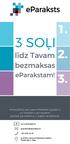 1. 2. 3. Konsultāciju par sava eparaksta iegūšanu un lietošanu vari saņemt portālā, pa telefonu, e-pastā vai klātienē. www.eparaksts.lv eparaksts@eparaksts.lv +371 6710 87 87 KLIENTU APKALPOŠANAS CENTRS
1. 2. 3. Konsultāciju par sava eparaksta iegūšanu un lietošanu vari saņemt portālā, pa telefonu, e-pastā vai klātienē. www.eparaksts.lv eparaksts@eparaksts.lv +371 6710 87 87 KLIENTU APKALPOŠANAS CENTRS
